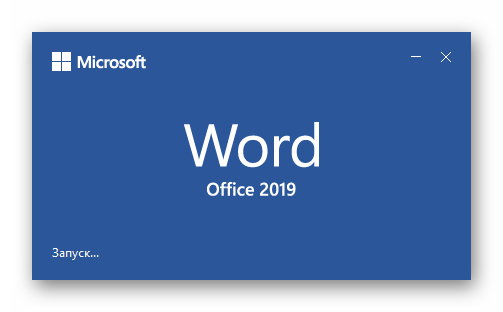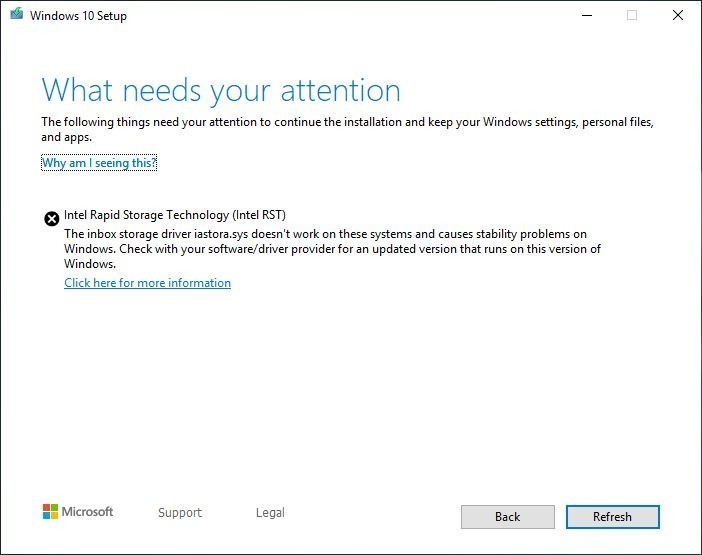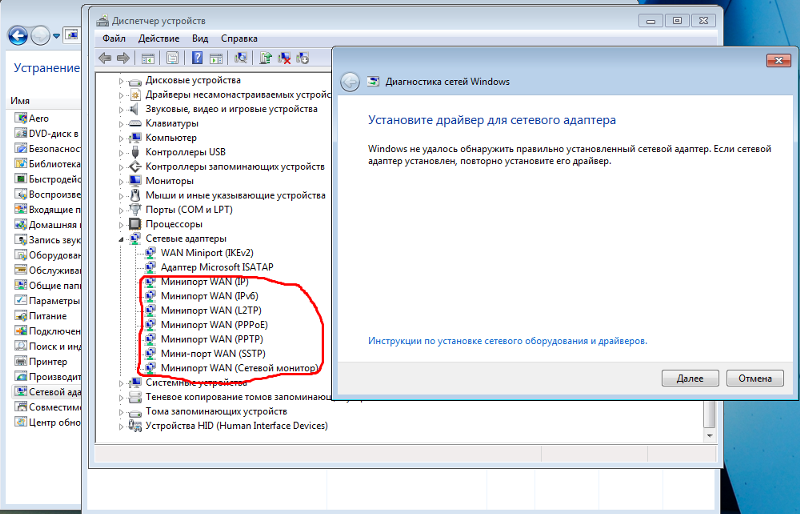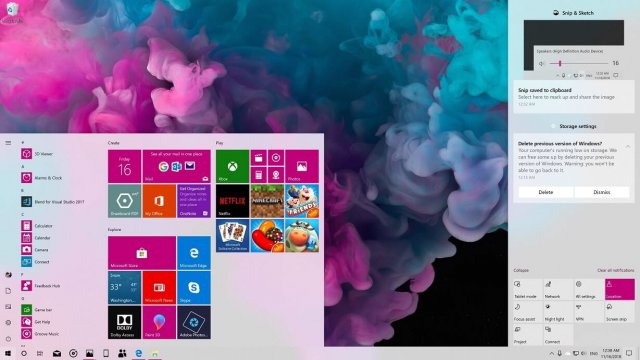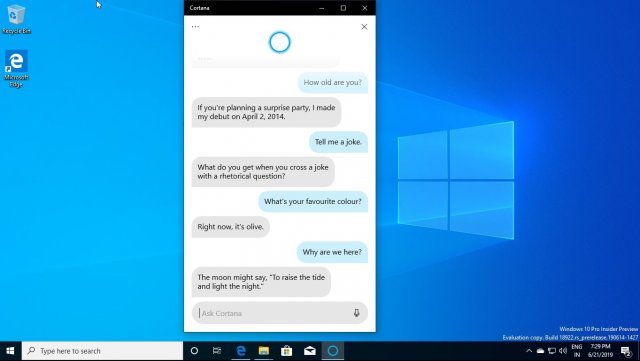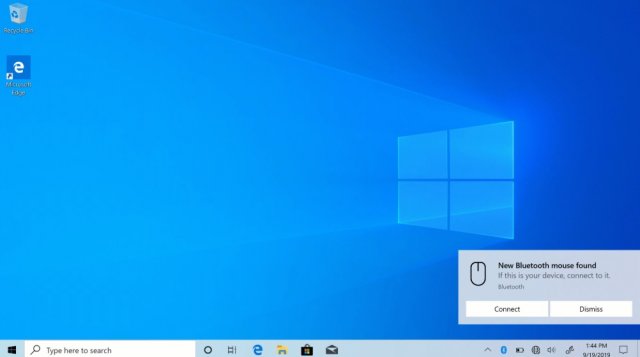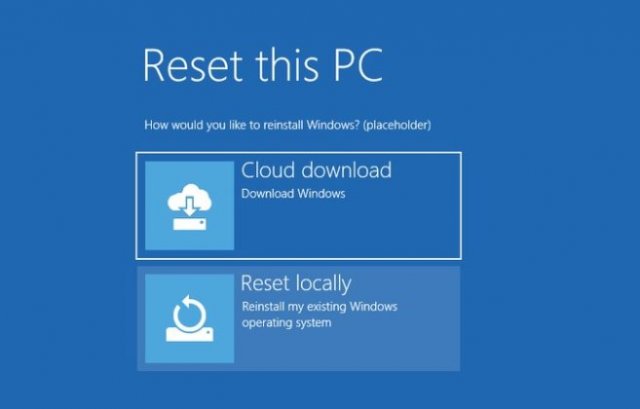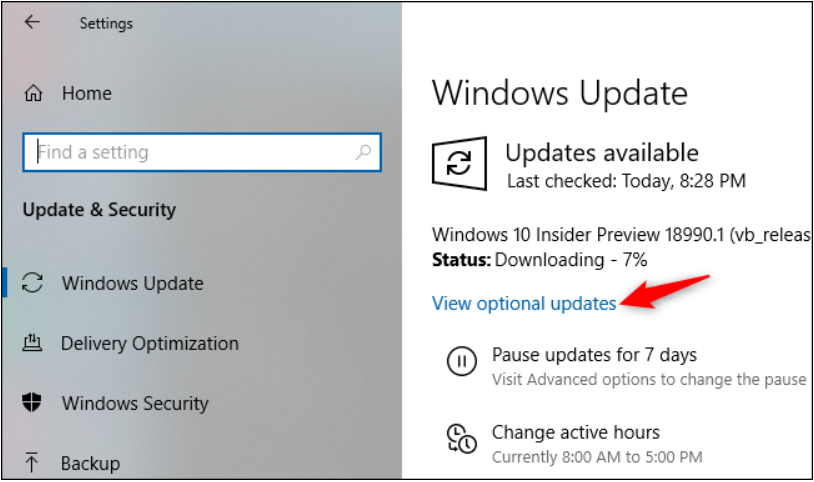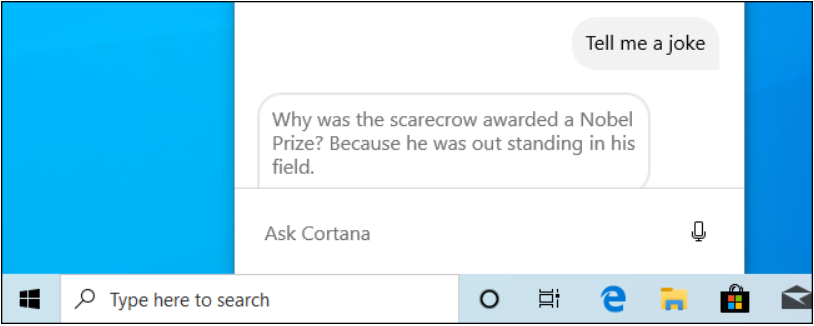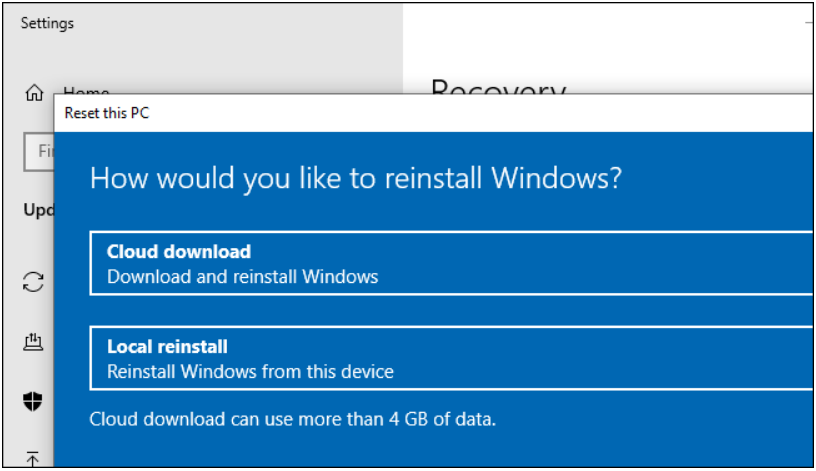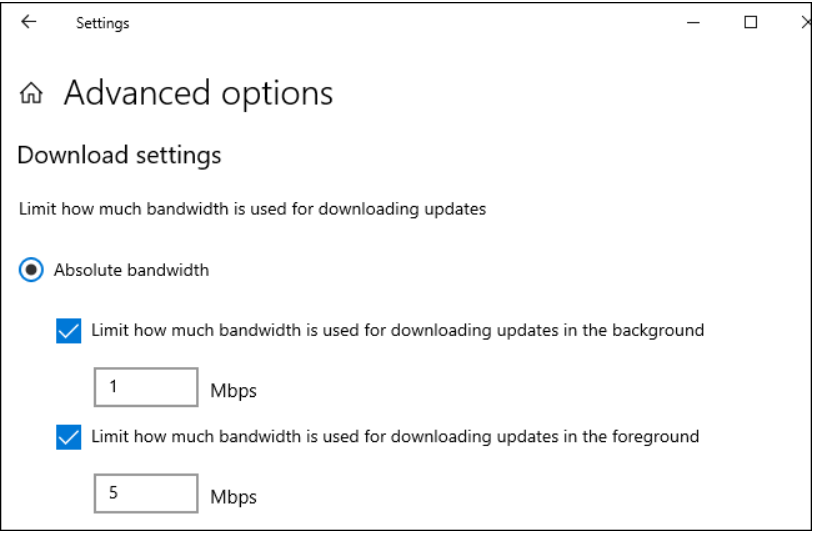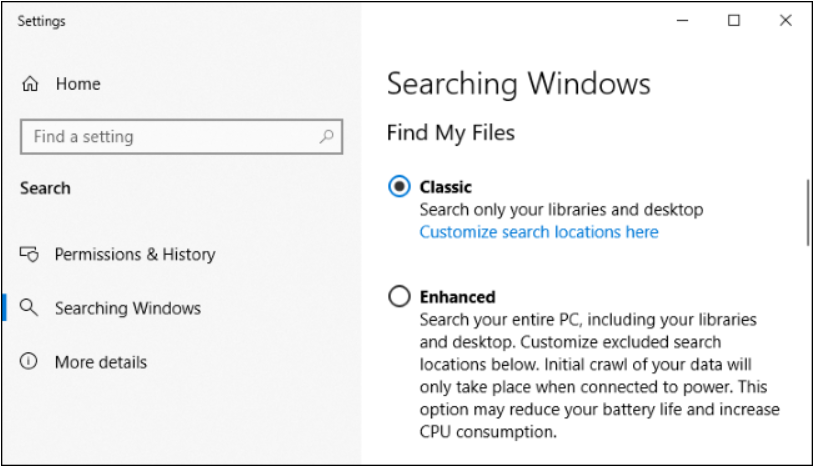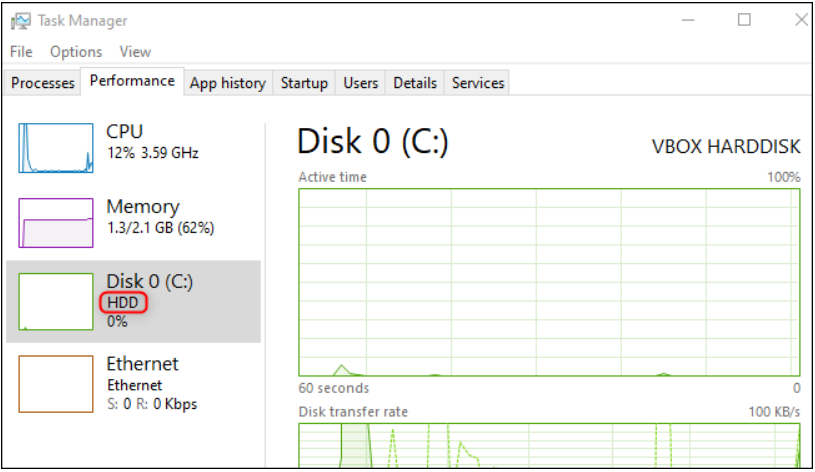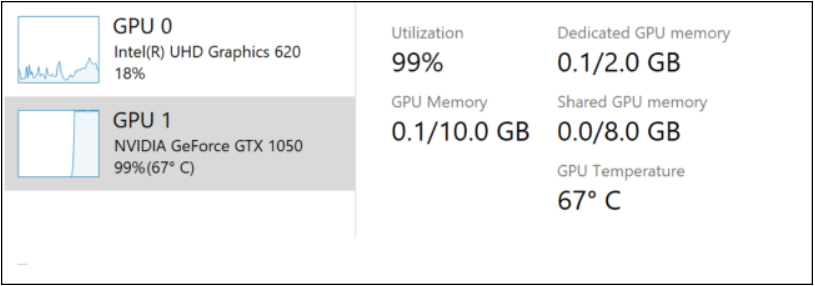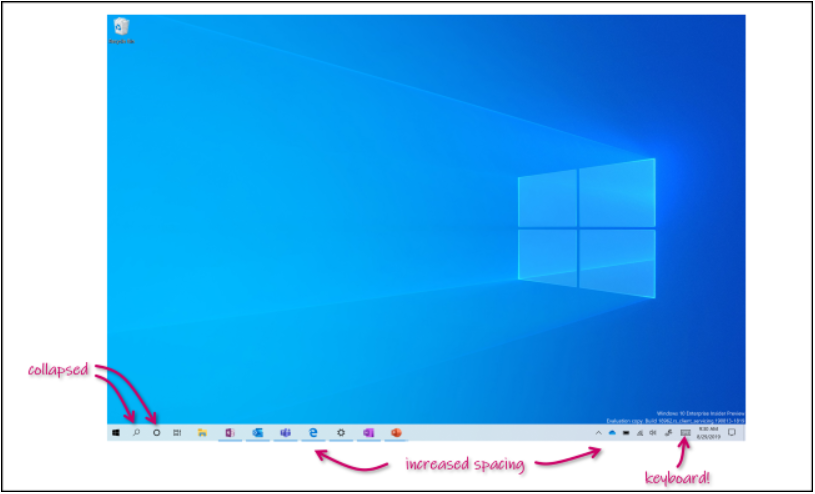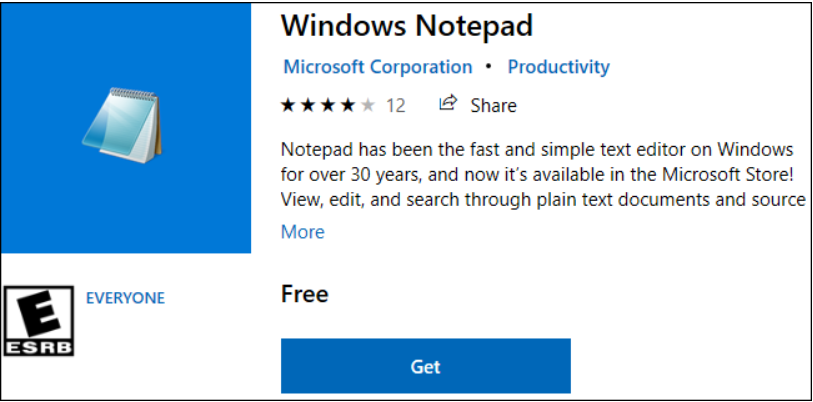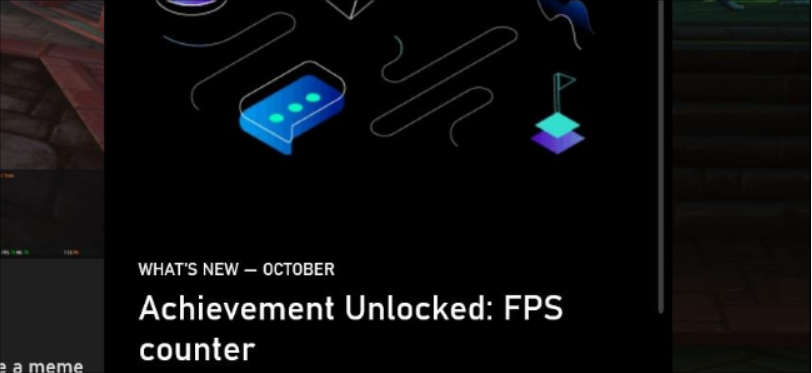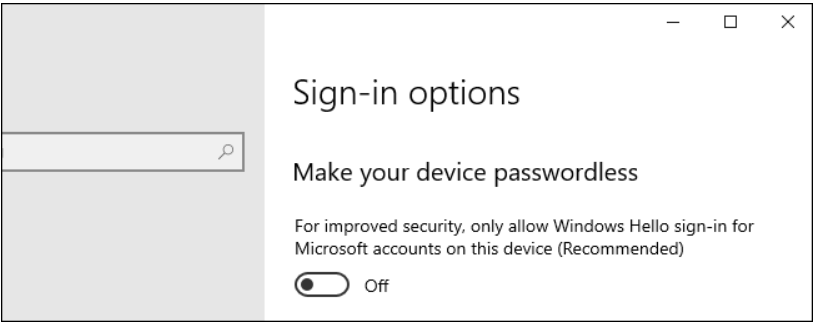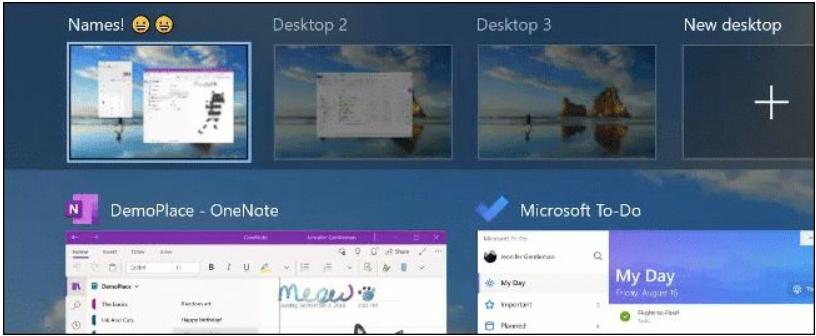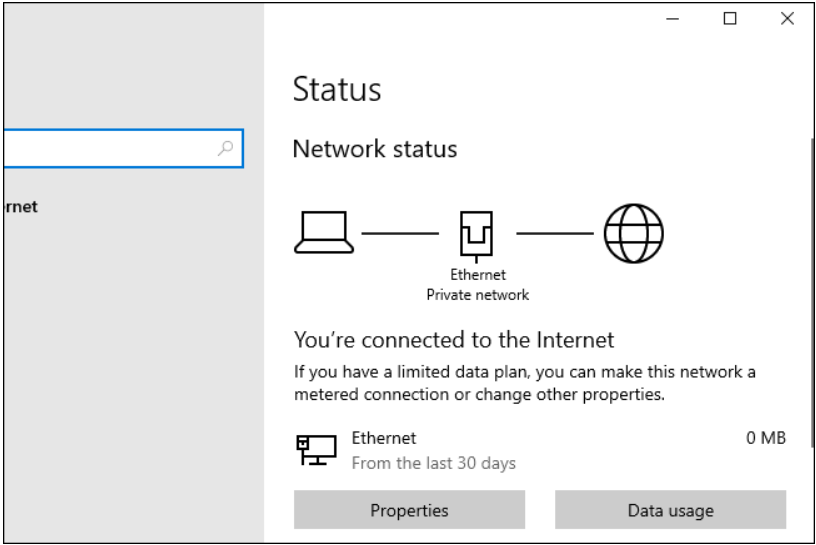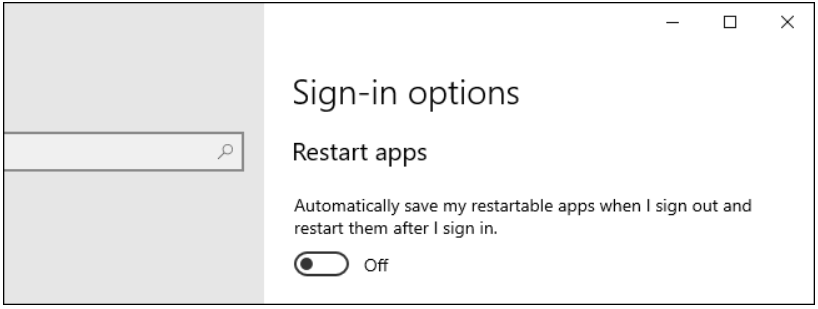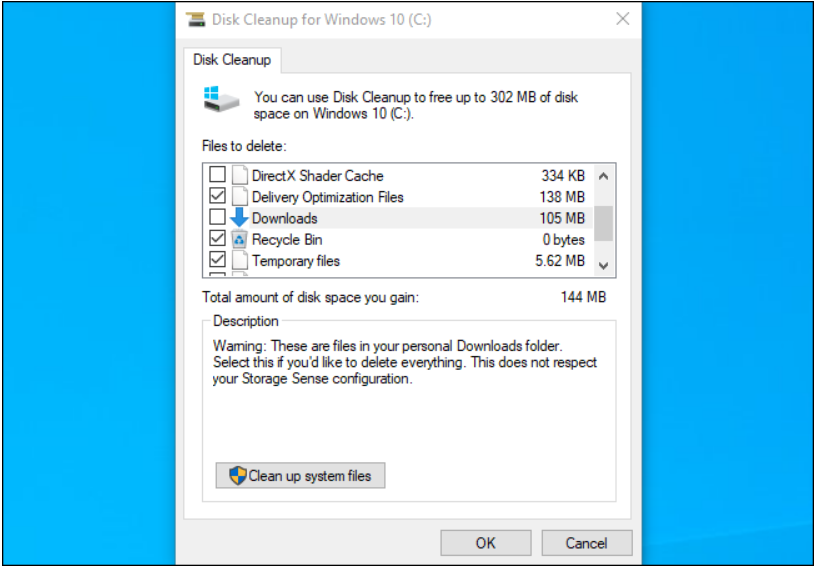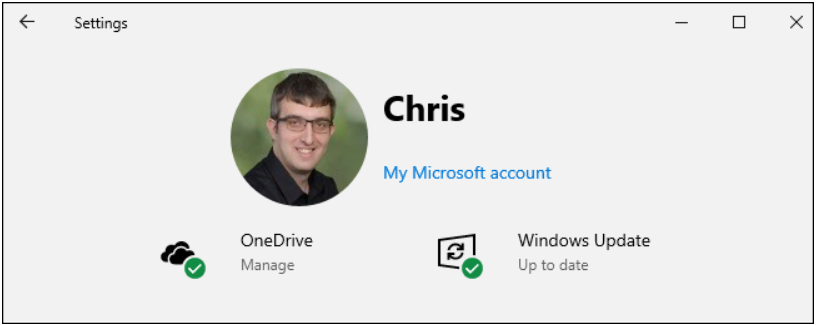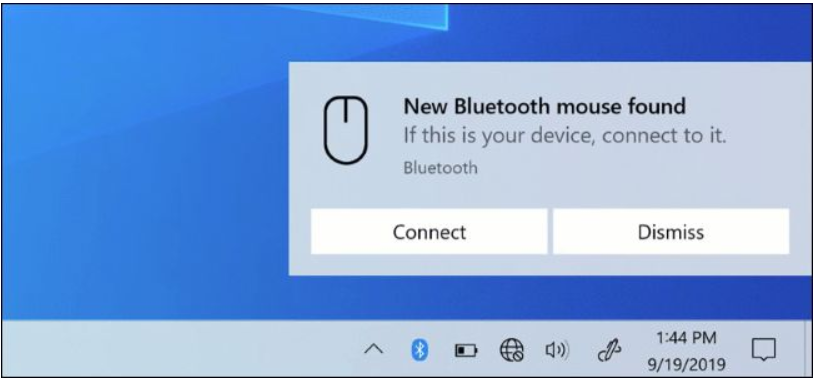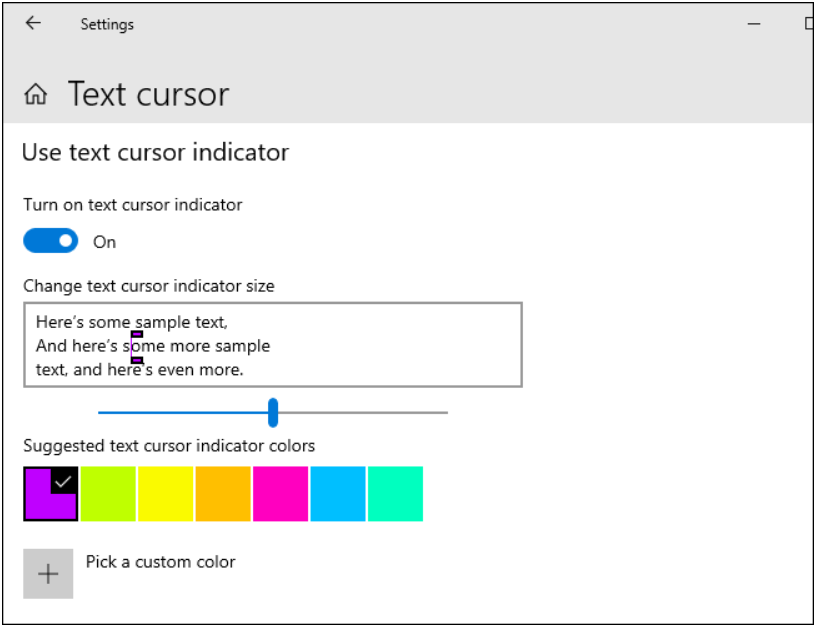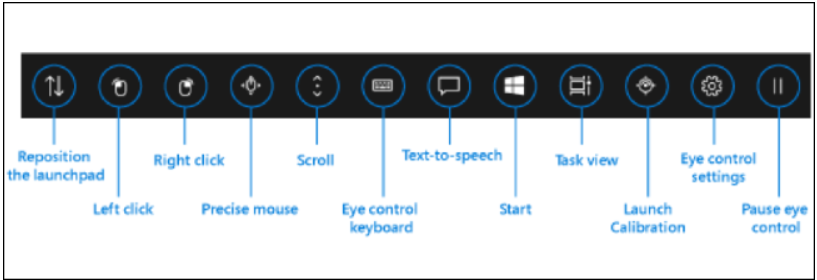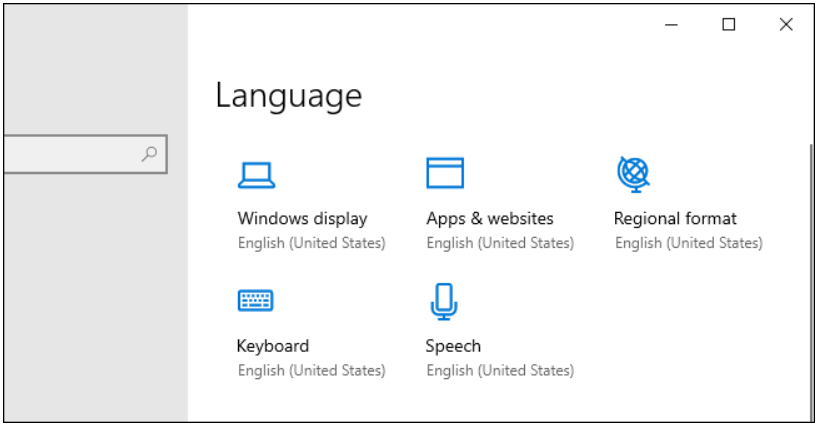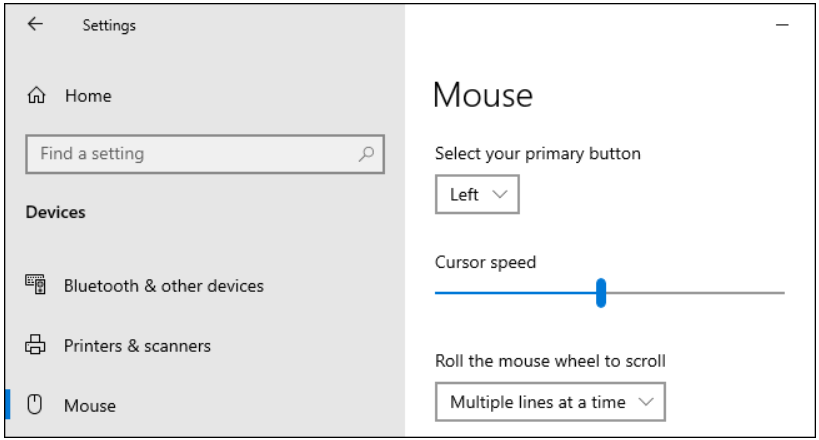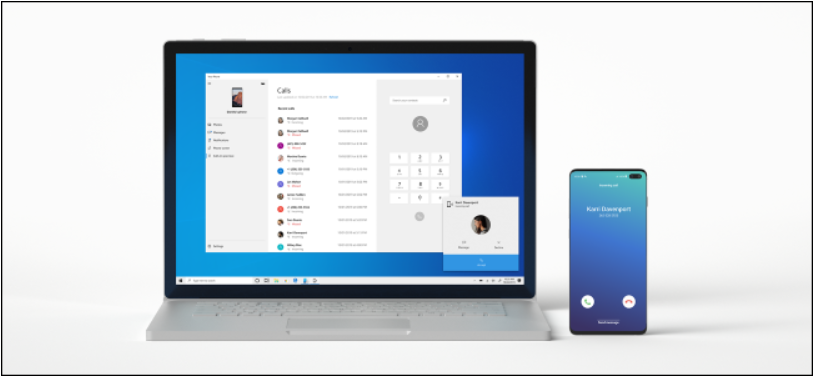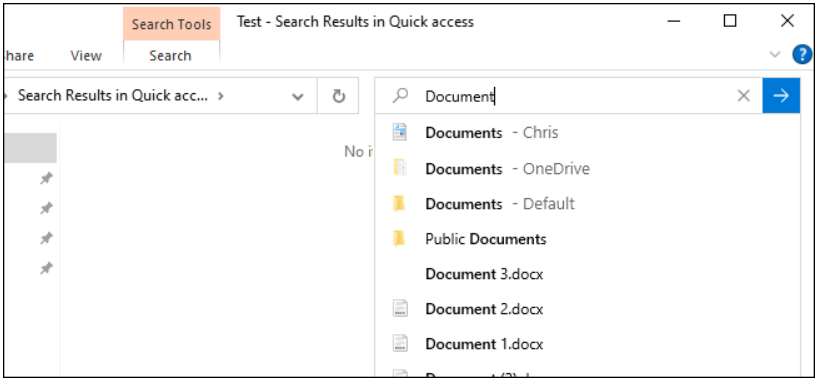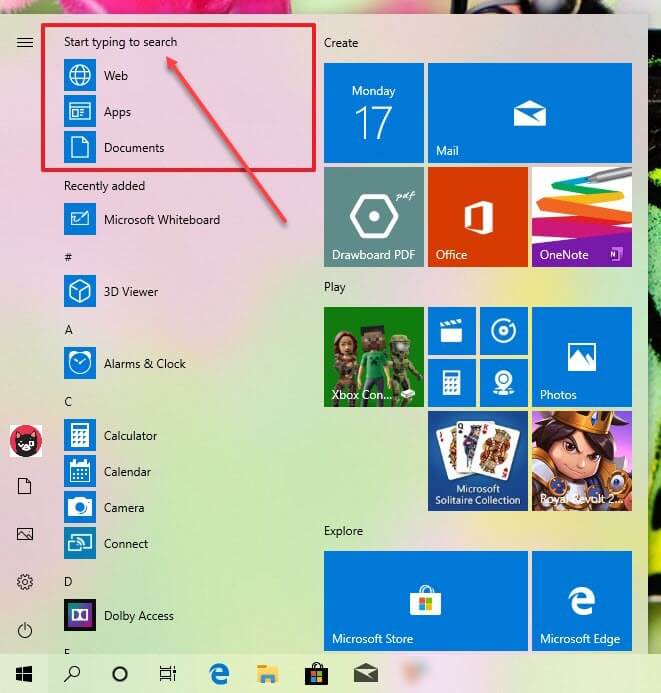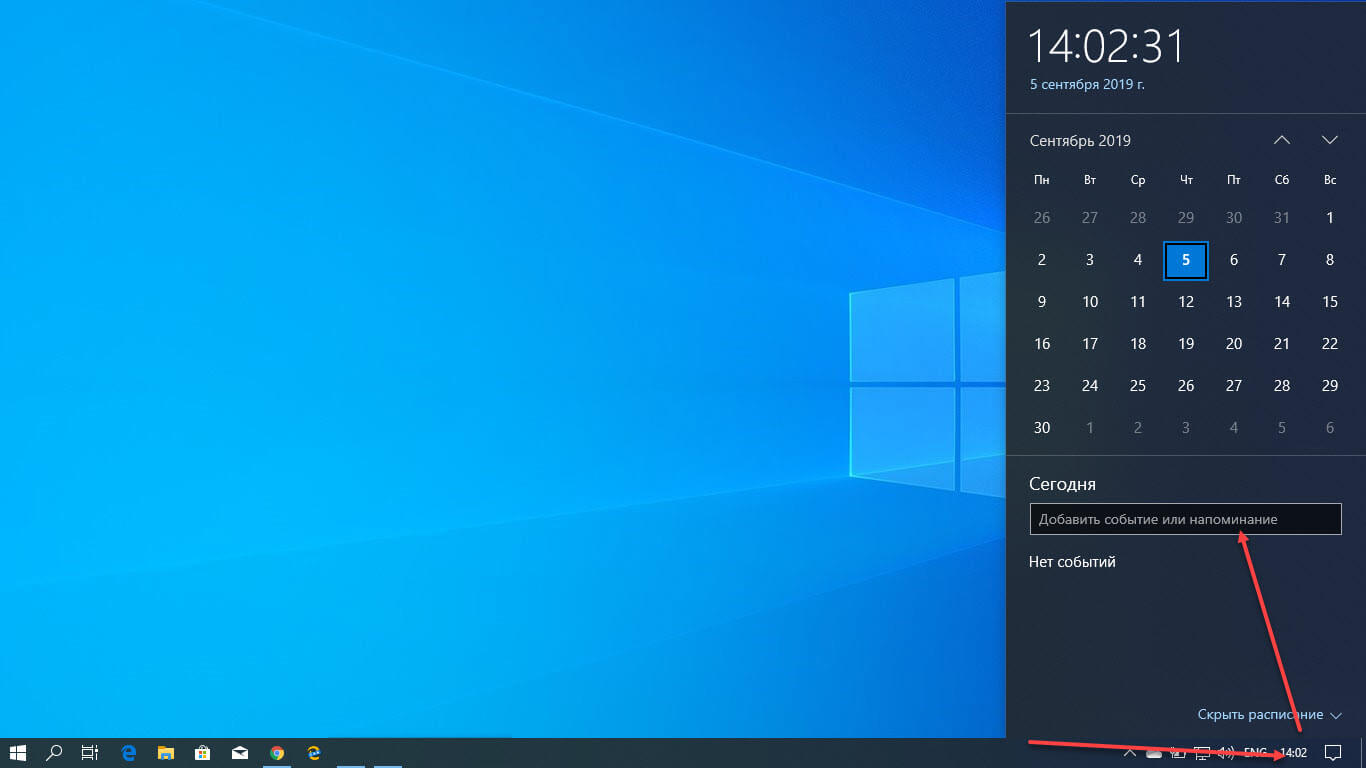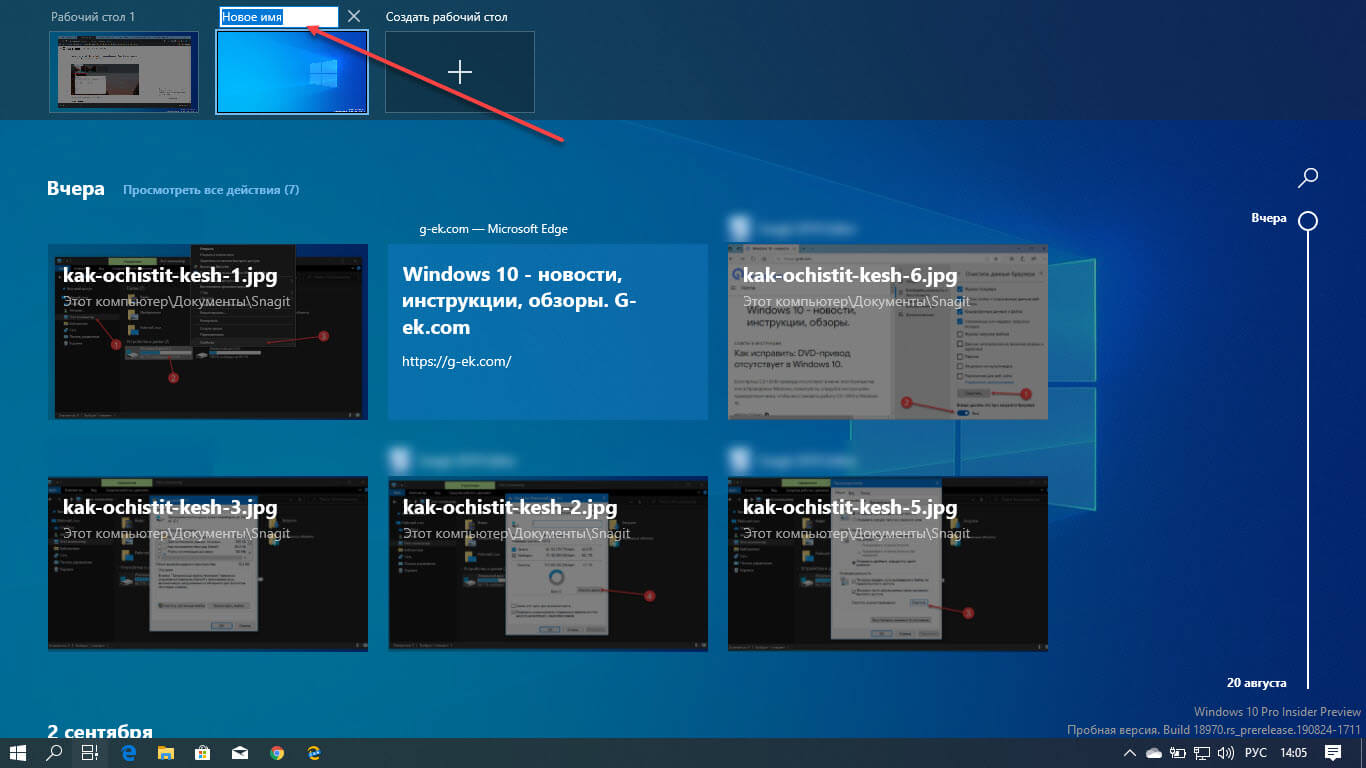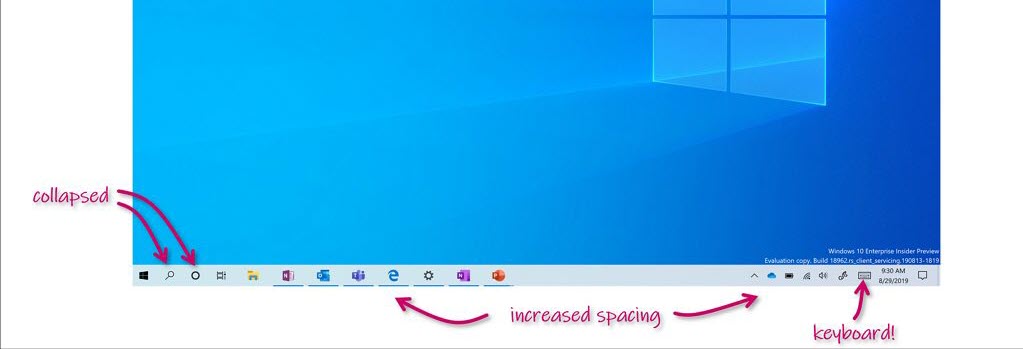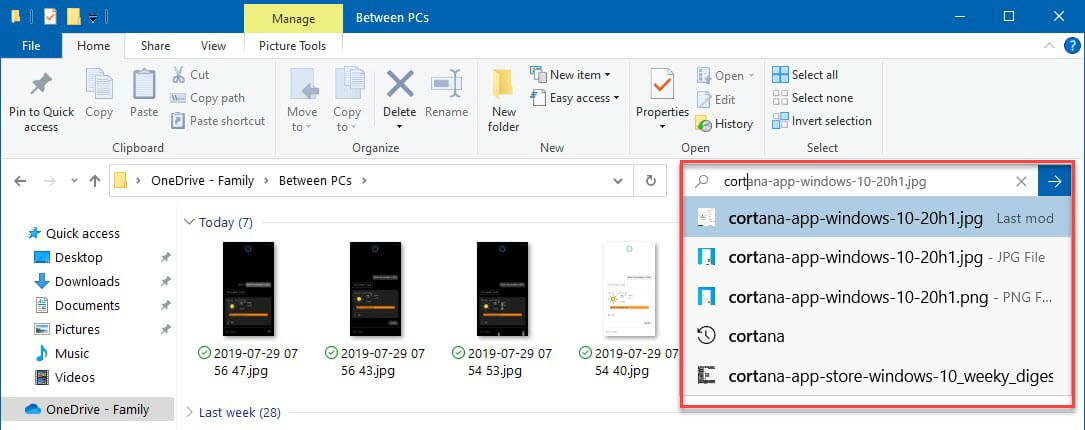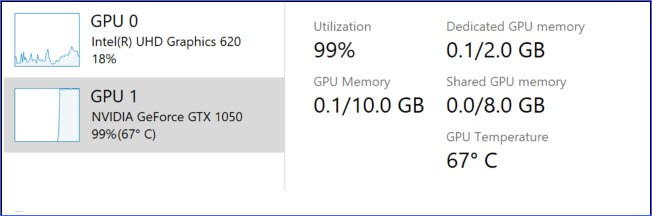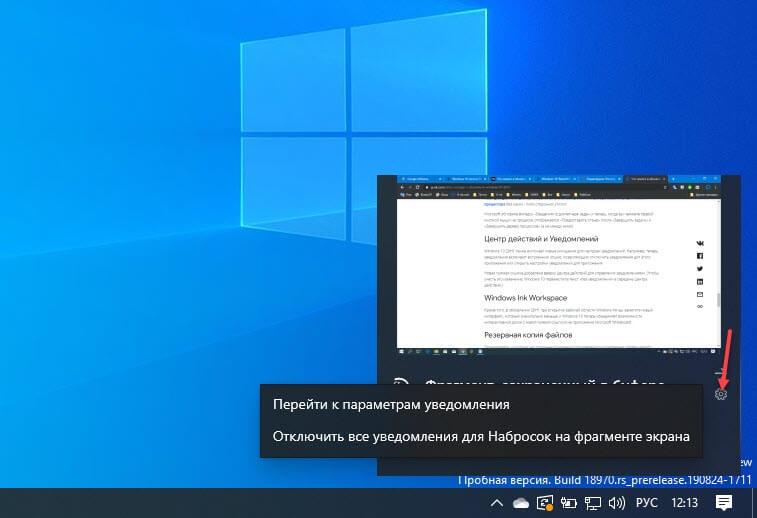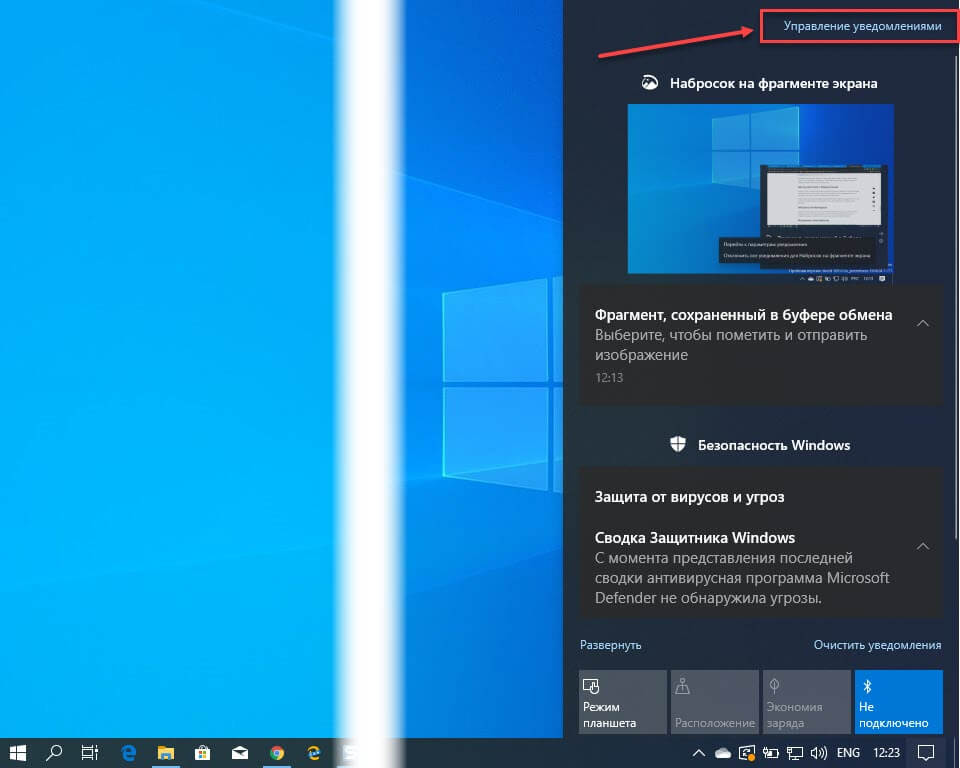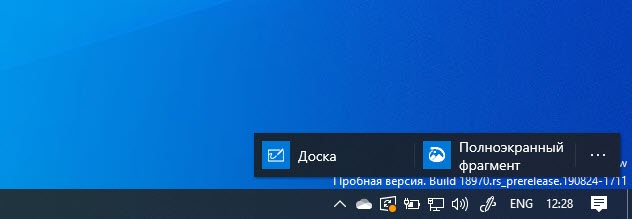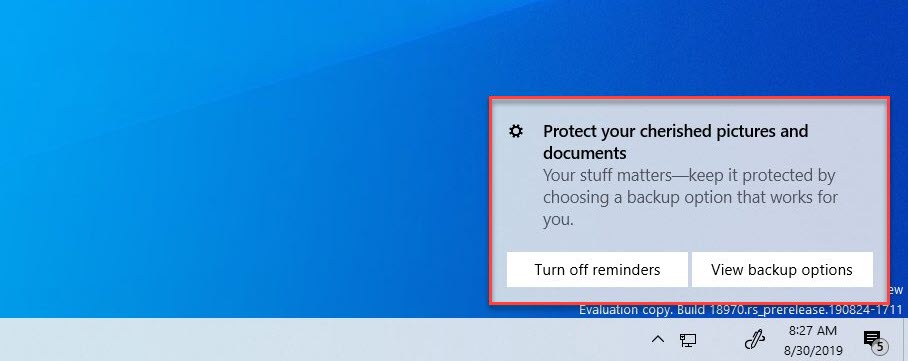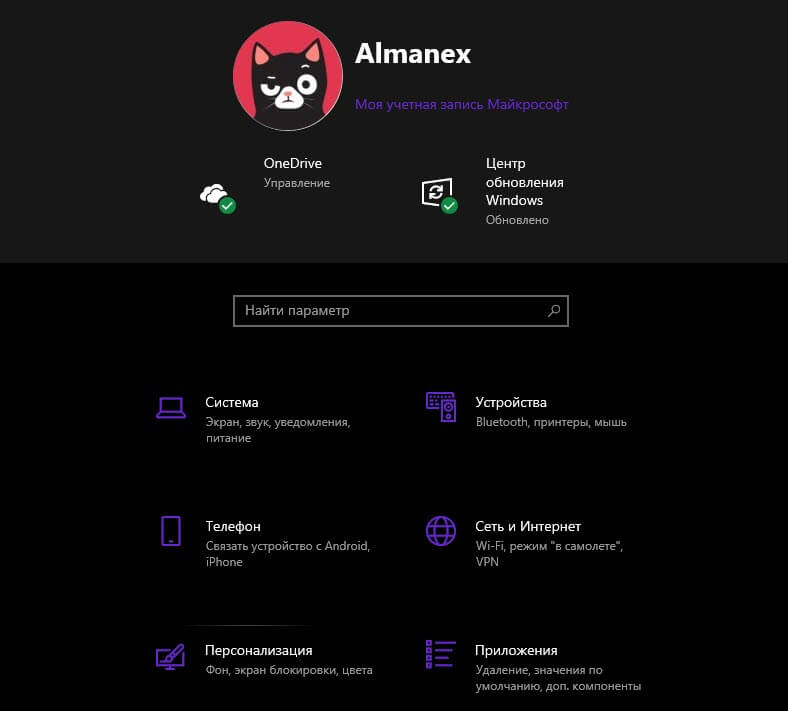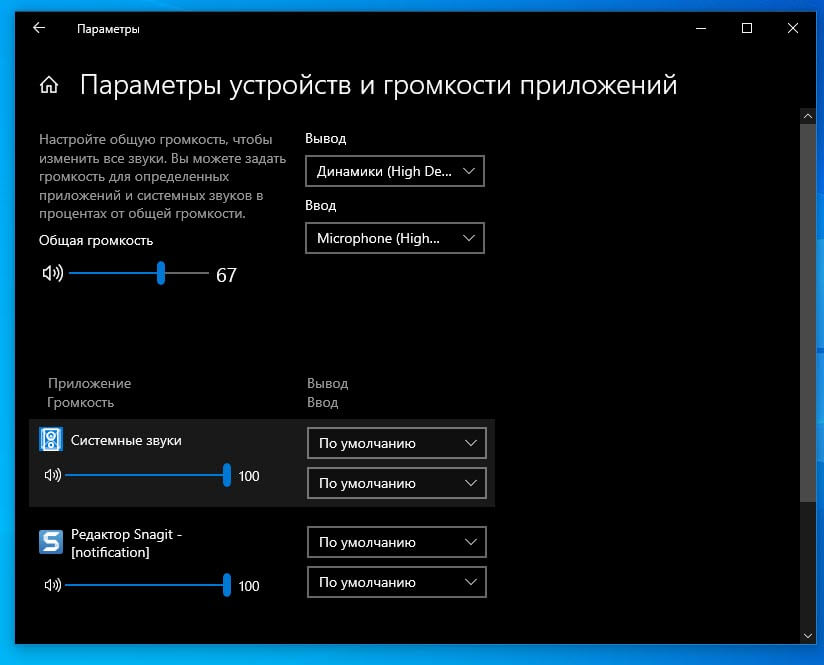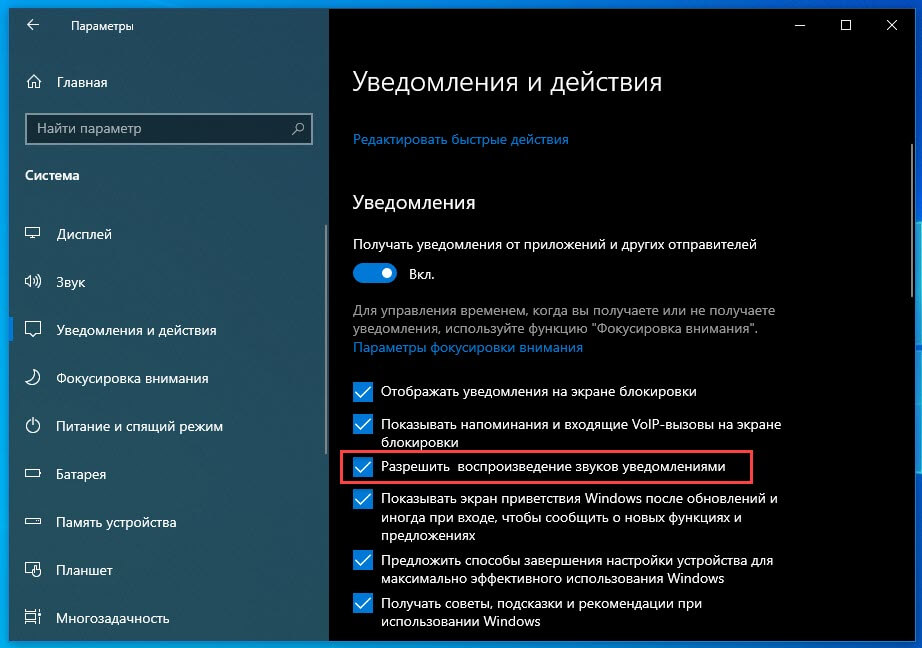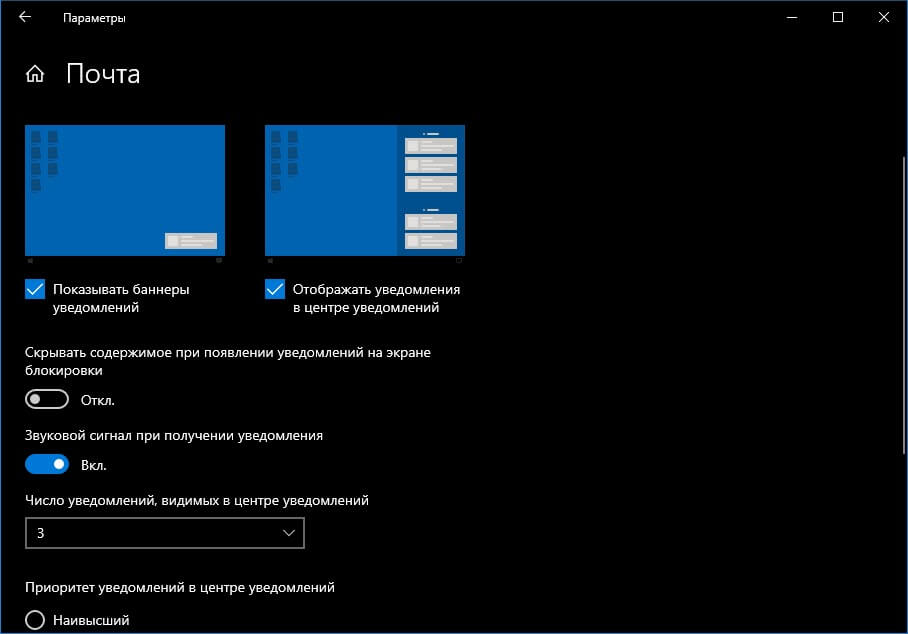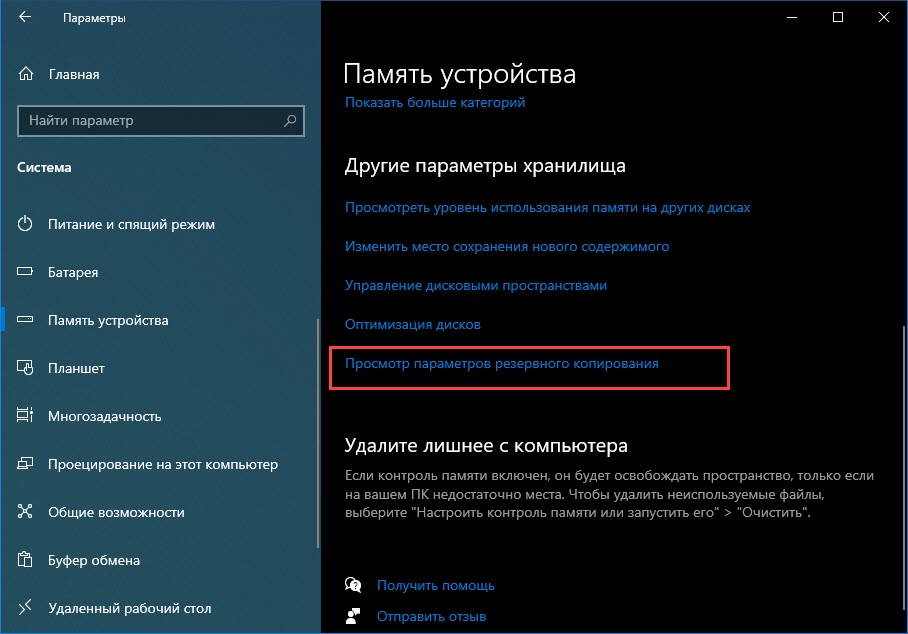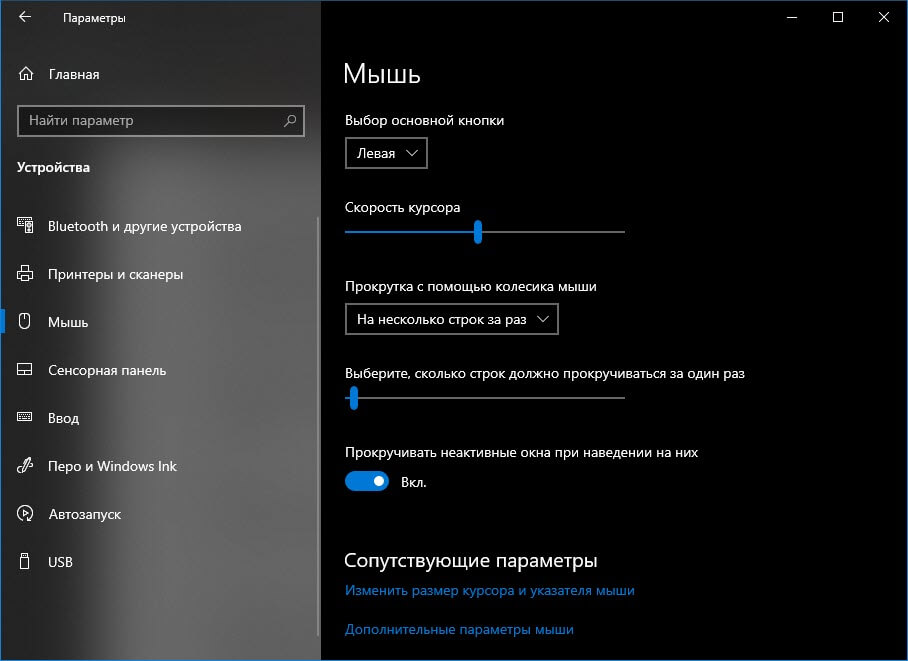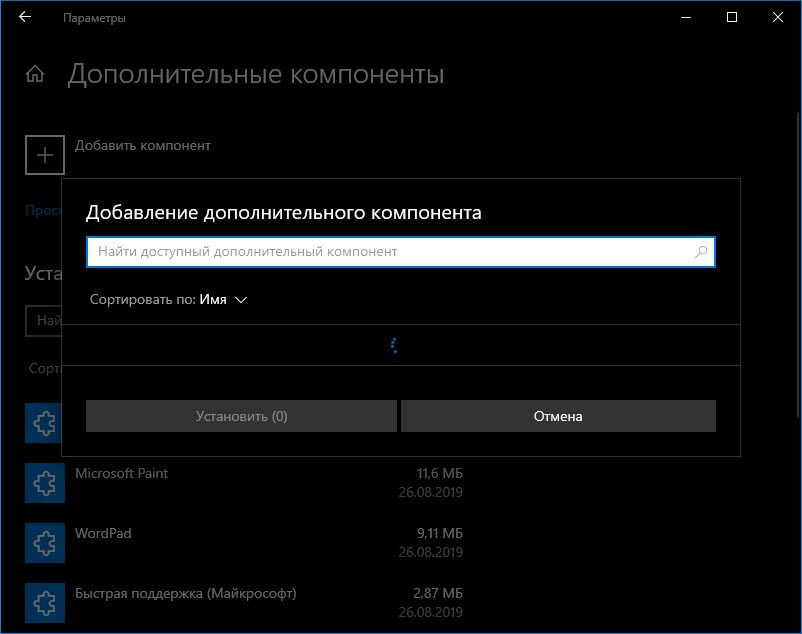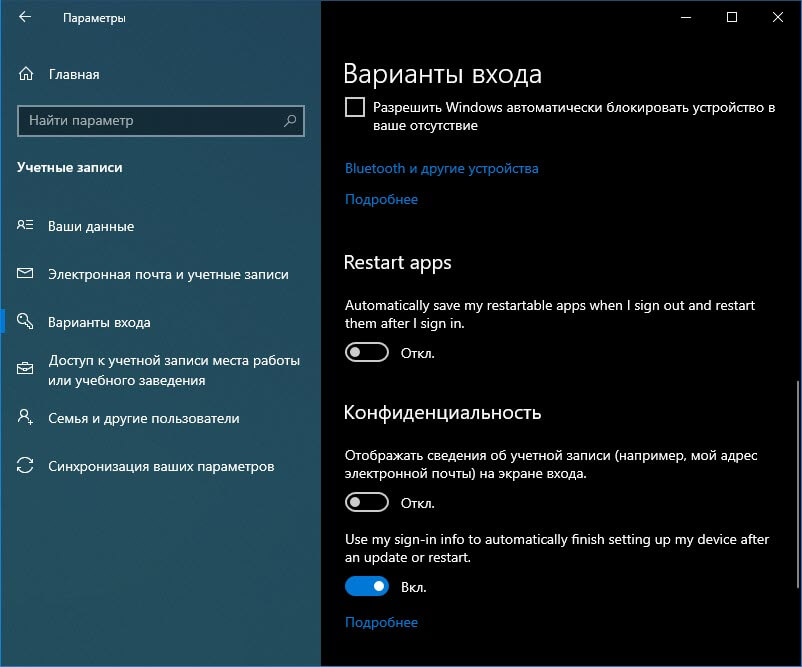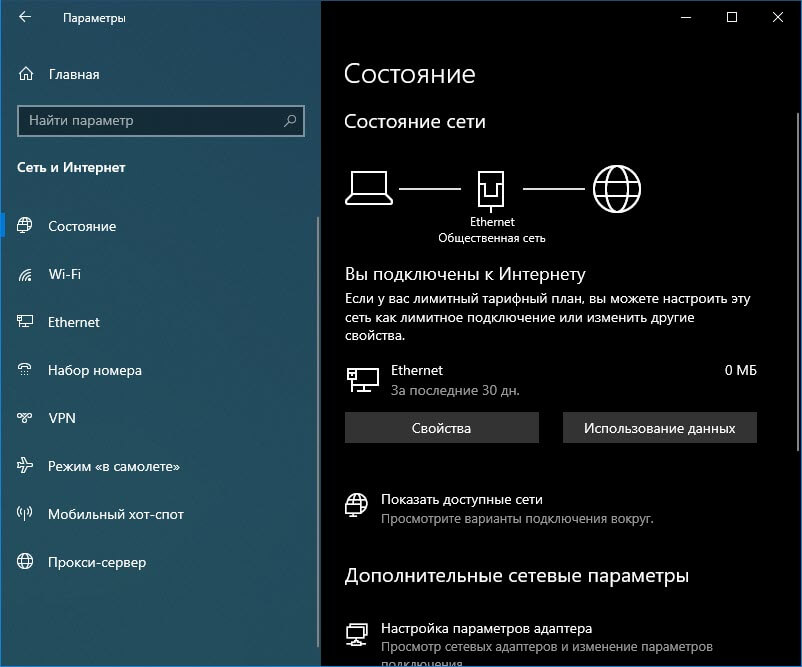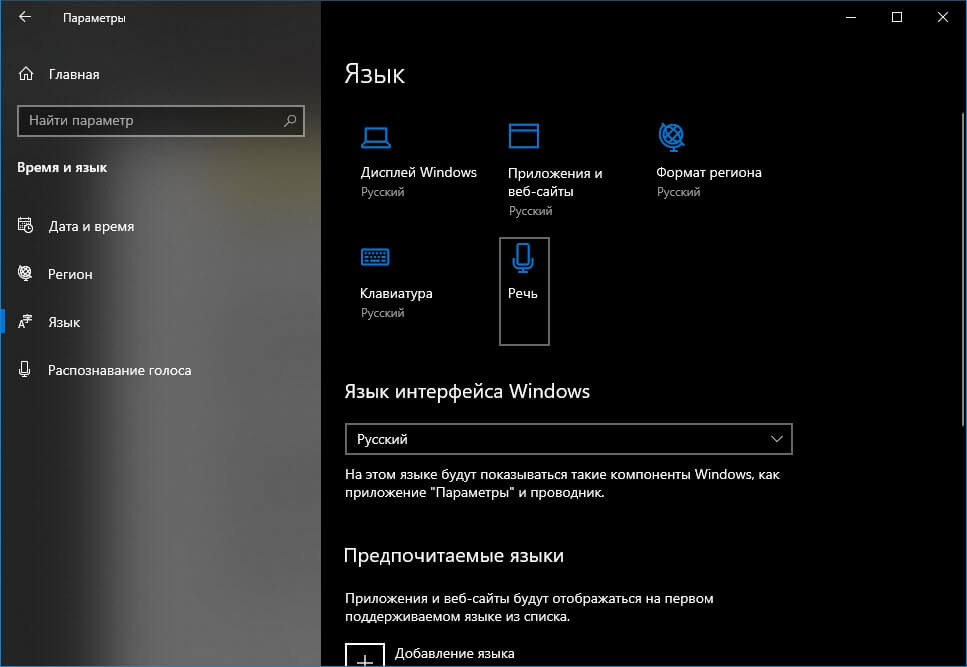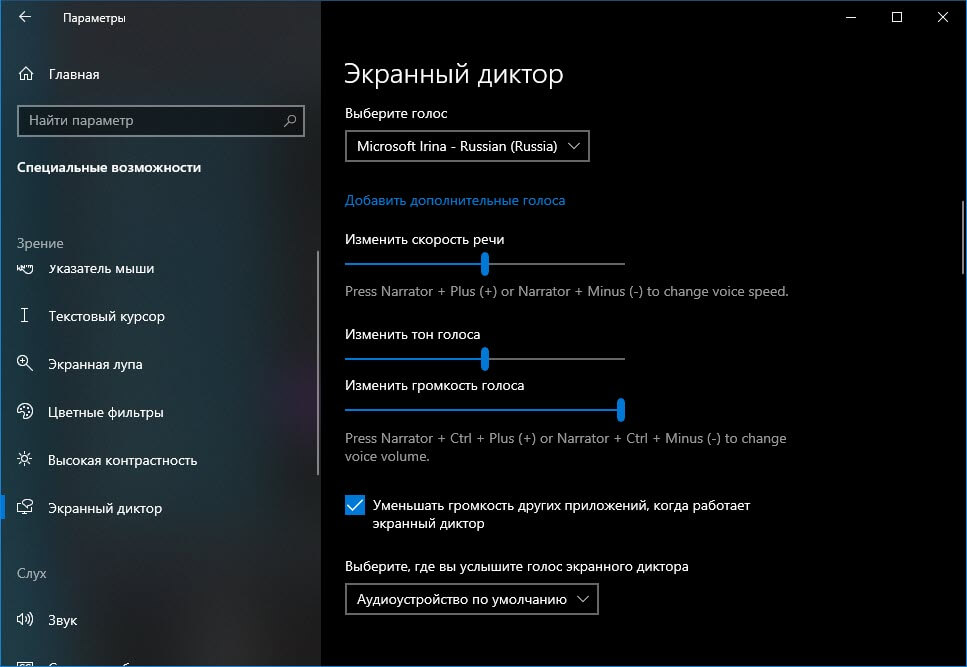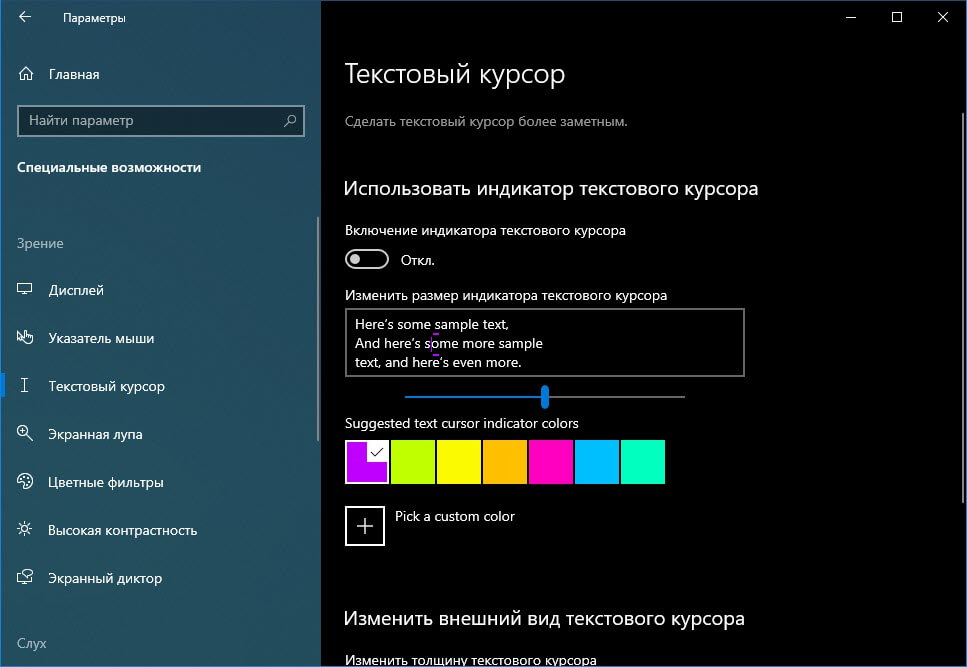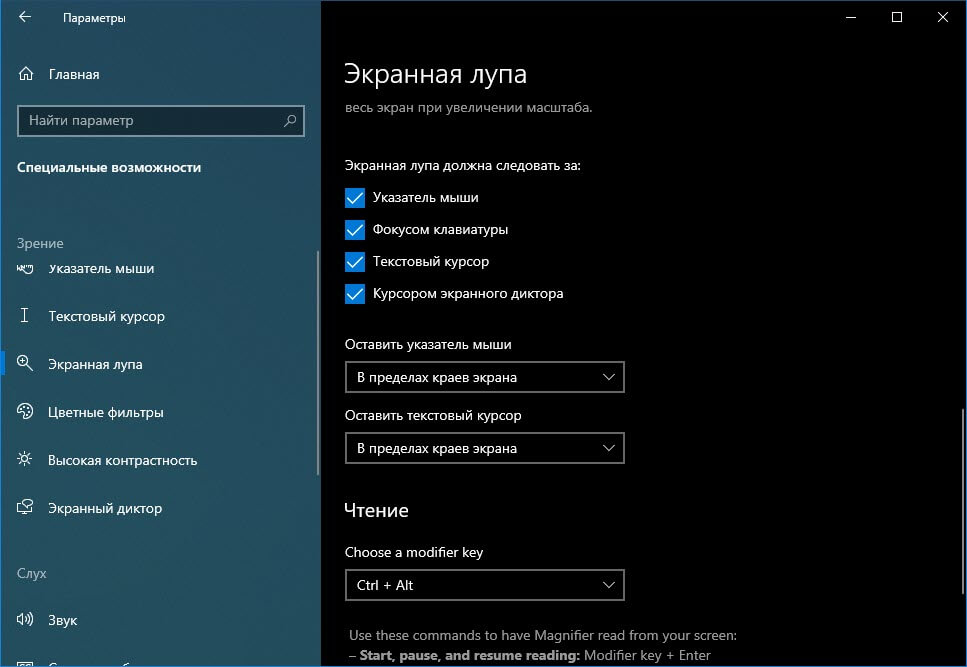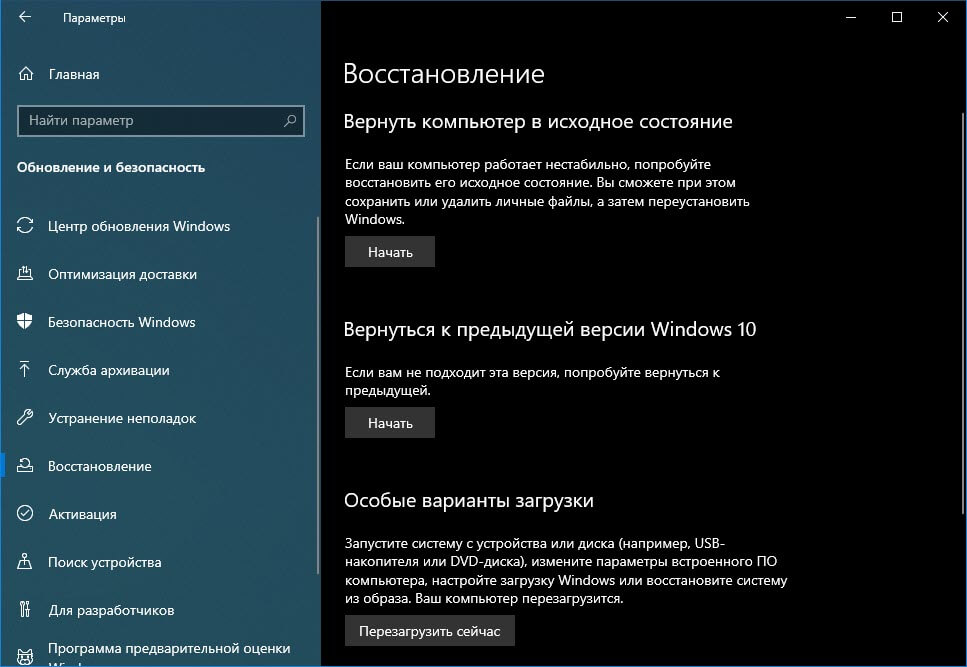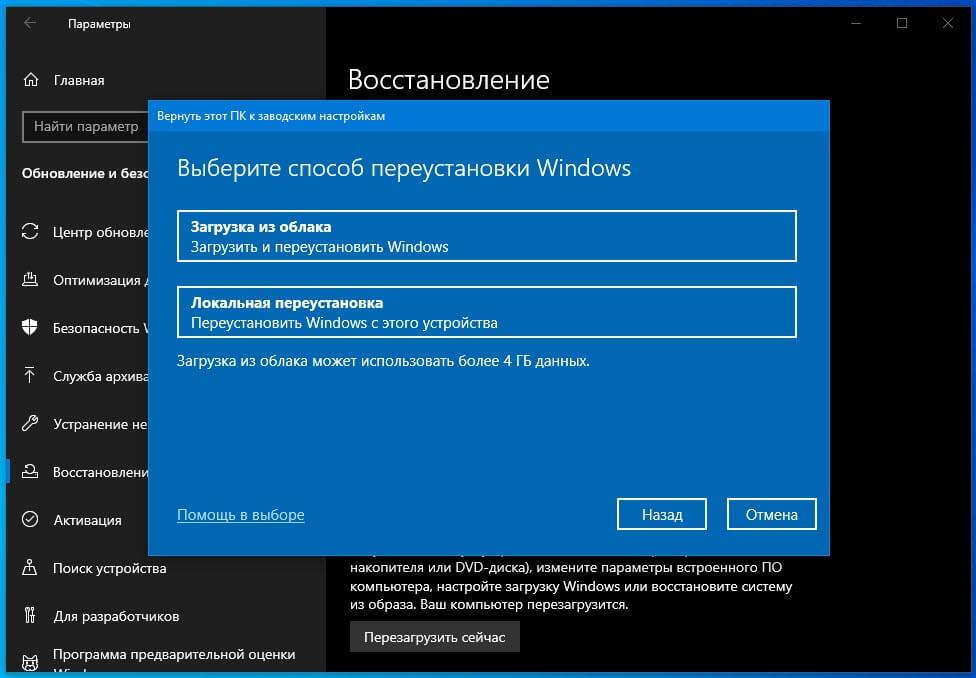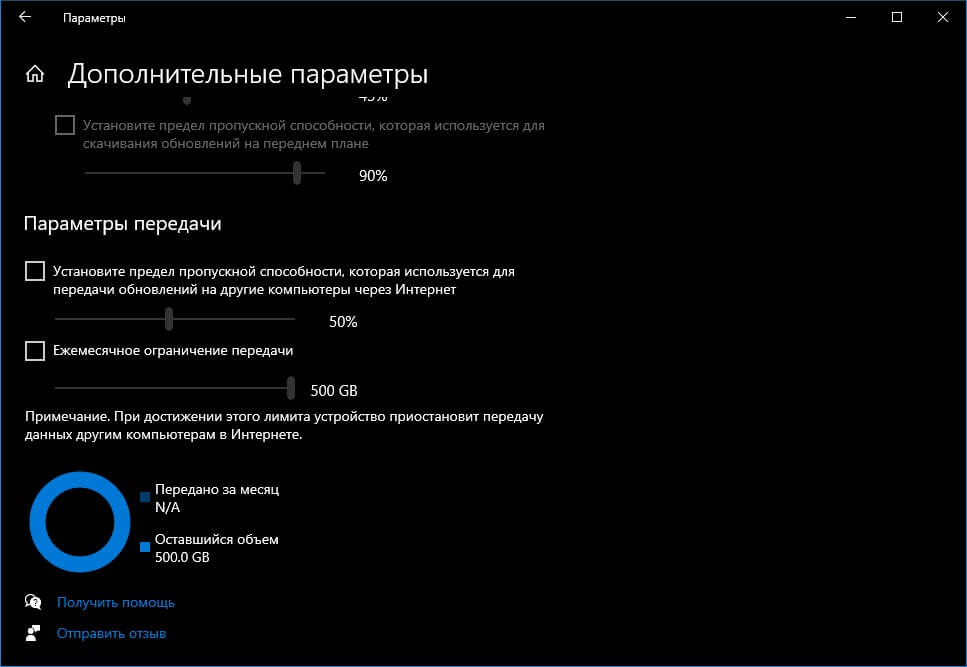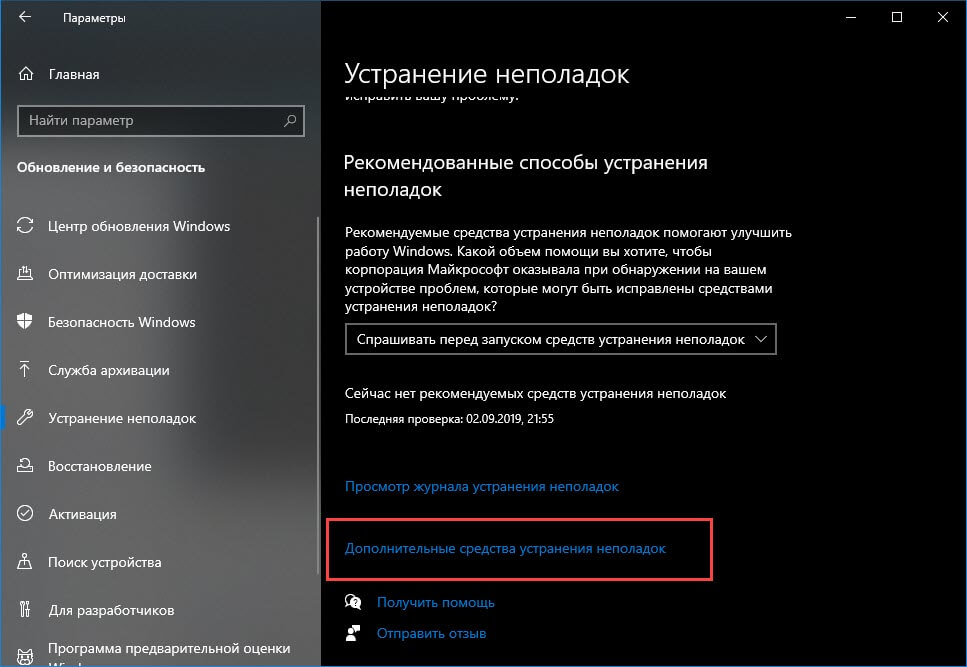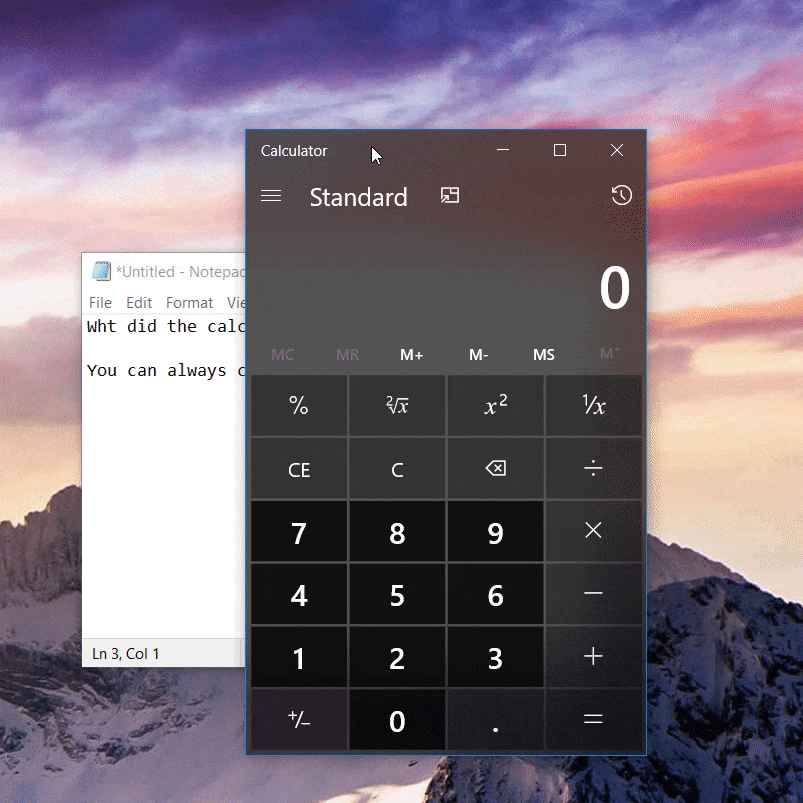Загрузка…
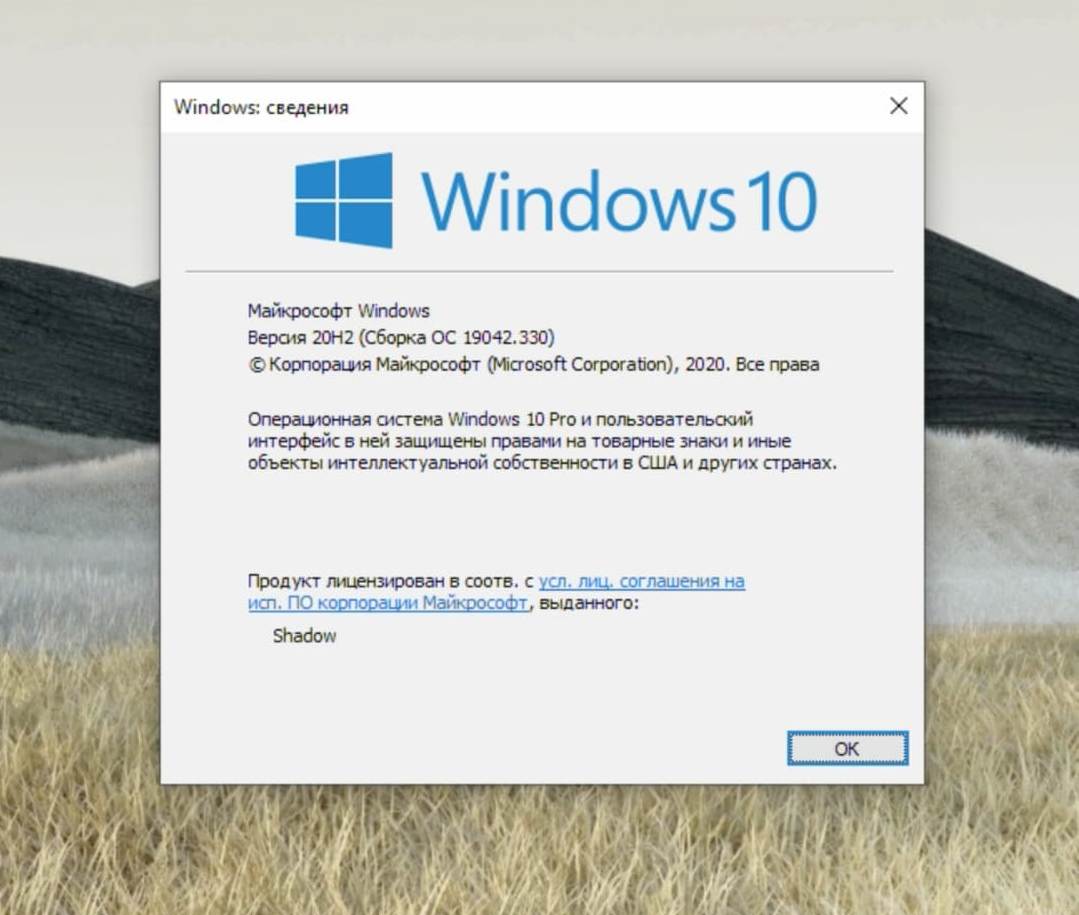
Время чтения статьи ⏳ 4 мин.
С выходом новой сборки Windows 10 20H2 перед пользователями остро встал вопрос: стоит ли обновляться. Многим в самом начале появления «десятки» пришлось столкнуться с багами этой операционной системы от Microsoft Windows. Каждое последующее обновление приносило с собой изменения и хлопоты для обычных юзеров. Например, такие, как снижение производительности свежих процессоров в обновлении 1703 или нерабочий Dolby Digital Live. Есть мнение, что новая десятка – затянувшийся бета-эксперимент. Но в начале о хорошем.
Что нового смогут увидеть пользователи в версии 20H2:
Вот и все небольшие положительные обновы ОС, но вместе с ними пришли и проблемы для пользователей.
Проблемы, с которыми столкнулись пользователи после установки Windows 20H2
Если мучает вопрос на тему, стоит ли устанавливать Windows 10 Version 20H2, то следующий разбор проблем, которые принесла она, поможет утвердиться в одном из вариантов ответов:
- ОС требует завершить действие и просит перезагрузить компьютер. Эта проблема будет появляться даже тогда, когда пользователь выполнит эти требования. В качестве исправления проблемы, рекомендуется откатить систему назад, к прежней версии.
- Система долго загружается, даже если установлена на SSD. Проблема заключается в драйверах для старого «железа». Рекомендуется обновить BIOS.
- Долго открывается и прогружается Word. Эта проблема связана с тем, что антивирус постоянно сканирует Микрософт Офис на потенциальные вирусы. Разработчики говорят, что работают над решением проблемы.
- Выскакивает ошибка драйверов. Теперь операционная система проверяет их на наличие цифровой подписи. Скачанные из альтернативных источников драйвера просто не будут работать. Вот, что пишет один из форумчанинов: «У меня где-то походу обновлений произошло 2 вещи: …так вот мне нужна служба которая делает «ночной свет», и я в твикере всегда держал эту службу включённой, но где-то в процессе получения обновлений этот самый «ночной свет» перестал корректно включаться, было похоже то ли на баг, то ли на глюк. Я какое-то время анализировал и искал решение, но пришёл к тому, что теперь полностью вырубаю все службы в твикере, а для ночного света использую опенсорсное приложение — LightBulb, и вторая вещь – это после обновы ….311 у меня была бага с моей звуковой картой (асус ае), и я решил зачистить дрова, всё удалить и поставить по новой, и оказалось эта обнова внесла изменения в проверку цифр. Уже больше месяца нет способа поставить дрова и звук, карта не работает, сижу на встройке, ругаюсь с асусом за то, что месяц не могу обновить дрова».
- Слетает драйвер адаптера сети. В результате с компьютера нельзя выйти в интернет или подключиться к Wi-Fi. Эта проблема заключается в параметре под названием «Обновление для Microsoft Windows (KB4515384)». Его потребуется удалить и тогда пользователь снова сможет подключиться к сети Wi-Fi.
У многих пользователей, кто уже установил данную ОС, возникли проблемы с появлением синего экрана. Ошибка совместимости устройств обозначается как DRIVER_VERIFIER_DMA_VIOLATION.
Важно знать!
Компания Microsoft заблокировала установку обновленной ОС на твердотельные накопители NVME. Не рекомендуется загружать обновление насильно на компьютер, если оно не доступно. Иначе загрузка приведет к вышеописанным проблемам с синим экраном.
Стоит ли устанавливать Windows 20H2
Однозначно ответить на вопрос: «Стоит ли устанавливать Windows 10 версию 20H2» нельзя. Каждый пользователь решает сам за себя. Если у него мощный компьютер, обновленное железо, драйвера и утилиты загружены лицензионные, то тогда можно попробовать обновиться. Если что-то не получится, то всегда можно сделать откат.
Содержание
- Windows 10 получила улучшения производительности в играх и другие исправления
- Список ключевых изменений
- Обзор Windows 10 May 2022 Update (версия 21H1). Что нового
- Еще одно небольшое обновление для Windows 10
- Меньше изменений значит меньше проблем?
- Что нового в Windows 10 May 2022 Update?
- А как насчет остальных новых функций?
- Обновления функций для Windows 10: Разбираемся в названиях и нумерации версий
- Кодовое имя разработки (20H2)
- Маркетинговое название (October 2020 Update)
- Номер версии (версия 2009)
- Номер сборки (Build 19042)
- Теперь вы ориентируетесь в версиях Windows 10!
- Обзор Windows 10, версия 21H1. Ожидаемые изменения
- Windows 10, версия 21H1: Что нового
- Никаких гарантий!
- Поддержка DNS over HTTPS (DoH) на системном уровне
- Настройка DNS в приложении «Параметры»
- Уведомление об автозагрузке приложения
- Голосовой набор текста
- Новые иконки
- Мониторинг «здоровья» хранилища
- Новое «Управление дисками и томами» в приложении «Параметры»
- Поддержка GPU вычислений в Linux и другие улучшения WSL
- Файлы Linux в Проводнике
- Улучшение поиска Windows на панели задач
- Навыки Cortana для работы с файлами
- Улучшены настройки для нескольких графических процессоров
- Архитектура процессов в Диспетчере задач
- Улучшения настроек звука
- Информация об улучшениях в обновлениях
- Другие изменения
- Изменения для системных администраторов
- Что ожидать в Windows 10, версия 21H2
- Сравниваем производительность Windows 10 21H1 и Windows 11 в синтетических тестах и 3D
- реклама
- реклама
- реклама
- реклама
- Тесты
- Итоги
Windows 10 получила улучшения производительности в играх и другие исправления
На практике «необязательное исправление» для Windows 10 означает, что оно не устанавливается автоматически, как накопительные обновления, выпускаемые во «Вторник Патчей» (Patch Tuesday). Исправления, представленные в этих сборках, будут включены в обновления, которые выйдут во второй вторник июля.
Обновление KB5003690 увеличивает номера сборки до 19043.1081, 19042.1081 и 19041.1081 для версий 21H1, 20H2 и 2004 соответственно. Напомним, что все эти три версии Windows 10 построены на одной и той же кодовой базе, которая впервые была представлена в версии 2004. Обновления функций 20H2 и 21H1 оказались небольшими активационными пакетами.
В данном обновлении включены исправления проблем производительности в играх, о которых пользователи стали сообщать еще в апреле. Компания признала проблему и выпустила откат изменений с помощью технологии Known Issue Rollback (KIR). Кроме того, обновление исправляет проблему размытого текста в виджете «Новости интересы». Также исправлены проблемы с входом в систему при использовании ПИН-кода или отпечатка пальца.
Данные обновления отображаются в Центре обновления Windows необязательные обновления. Пользователи должны сами решить, будут ли они их устанавливать. Вы в любой случае получите данные исправления в следующий «Вторник Патчей». Обновление также исправляет проблему с играми Xbox Game Pass.
Список ключевых изменений
Полный список изменений доступен на этой странице.
Источник
Обзор Windows 10 May 2022 Update (версия 21H1). Что нового
18 мая 2022 года обновление Windows 10 May 2022 Update (версия 21H1) стало стало распространятся среди пользователей Windows. Выпуск крупных новых функций, которые планировался для 21H1, был отложен до релиза 21H2 во второй половине 2022 года.
В данной статье мы собрали все последние изменения, внесенные в сборку Windows 10 Insider Preview build 19043.928, которую Microsoft объявила финальной сборкой.
Еще одно небольшое обновление для Windows 10
Сразу после выхода Windows 10 компания Microsoft выпускала по два крупных обновления функций в год, которые включали большое количество новых функций и улучшений.
В последние годы, Редмонд отошел от этой модели. Microsoft по-прежнему поставляла обновления функций каждые шесть месяцев. Однако, весной компания выпускала «большое» обновление с новыми функциями, а зимой – небольшое обновление с исправлениями ошибок и безопасности.
Например, в 2020 году May 2020 Update (20H1) стало крупным обновлением, а за ним последовало небольшое обновление October 2020 Update (20H2).
Теперь Microsoft ломает и эти стереотипы. Вместо крупного обновления, которое последовало бы за небольшим обновлением 20H2, компания снова выпускает небольшое обновление 21H1.
Крупное обновление с новыми функциями стоит ожидать в конце 2022 года. Это будет Windows 10, версия 21H2, которая может называться October 2022 Update.
Меньше изменений значит меньше проблем?
В случае с Windows небольшие обновления — это скорее хорошо, чем плохо. Они имеют небольшой размер и устанавливаются гораздо быстрее без длительного процесса перезагрузки. Они сосредоточены на исправлении ошибок и повышении безопасности. Microsoft больше не спешит внедрять такие функции, как «Мои люди» и «Paint 3D» в каждое обновление Windows 10.
На разработчиках Windows 10 лежит большая ответственность, и они это прекрасно осознают. Джон Кейбл (John Cable), руководитель подразделения управления программными продуктами Microsoft, так это объясняет:
Windows 10, версия 21H1 получит ограниченный набор функций, улучшающих безопасность, удаленный доступ и качество. Функции, которые мы подготовили в этом обновлении, ориентированы на основные функции, на которые полагаются наши клиенты. В данном выпуске мы постарались удовлетворить самые насущные потребности клиентов.
Что нового в Windows 10 May 2022 Update?
Windows 10 May 2022 Update практически не несет новые функции и лишь включает улучшения безопасности, исправления ошибок и мелкие внутренние изменения.
Джон Кейбл из Microsoft перечисляет всего несколько улучшений в Windows 10, версия 21H1:
В блоге Microsoft приводится еще несколько мелких изменений для узкоспециализированных сценариев использования.
Вот и все — небольшое обновление с быстрой установкой, которое устраняет некоторые незначительные проблемы.
А как насчет остальных новых функций?
В нашей более ранней статье 21H1 приписывался широкий спектр новых функций и изменений, например поддержка DNS через HTTPS (DoH) для всех приложений Windows.
Однако, внедрение всех этих функций было отложено. В результате в Windows 10 21H2 будет представлено больше улучшений и новых функций, чем ожидалось изначально.
Надеемся, что Microsoft использует это дополнительное время, чтобы убедиться в стабильности и надежности нового функционала, прежде чем он станет доступен пользователям по всему миру.
Источник
Обновления функций для Windows 10: Разбираемся в названиях и нумерации версий
Версии Windows 10 имеют по несколько различных названий и цифровых обозначений. Например, October 2020 Update также называется 20H2, версия 2009 или сборка 19042. Порой кажется, что разные команды Microsoft разговаривают на разных языках. Как же расшифровать «внутренний жаргон» Microsoft и разобраться во всех этих обозначениях? Давайте попытаемся.
Кодовое имя разработки (20H2)
Каждое обновление Windows 10 начинается с кодового имени разработки (Development Codename). В последние годы Microsoft упростила эти обозначения.
Приведем пример. Обновление Windows 10 20H2 стало October 2020 Update. Кодовое имя «20H2» говорит нам о том, что релиз обновления запланирован на вторую половину 2020 году. Все очень просто!
Теоретически кодовые названия разработки предназначены для использования в процессе разработки и тестирования в программе предварительной оценки Windows. На практике у Microsoft есть много документации, в которой используются названия «20H2» и «20H1». Подобные названия сразу дают понять, о какой версии Windows 10 идет речь, поэтому многие сотрудники Microsoft предпочитают именно их.
Кодовые названия разработки вытесняют привычные номера версий в интерфейсе Windows 10. Если в Windows 10 October 2020 Update вы перейдете в Параметры > Система > О программе, то в строке «Версия» раздела «Характеристики Windows» увидите именно кодовое имя разработки – 20H2.
Ниже представлен список кодовых названий обновлений Windows 10 в порядке выхода от самых новых до самых старых:
Windows 10 получает по два обновления функций в год. В 2019 году Microsoft перешла на простую систему обозначений с использованием года и порядкового номера полугодия, на который приходится релиз обновления.
До этого Microsoft называла обновления Redstone в честь типа блока в игре Minecraft, который приобрела Microsoft. Threshold был исходным кодовым названием Windows 10.
Маркетинговое название (October 2020 Update)
Обычным людям кодовые имена разработки ни о чем не говорят. Специально для широких масс Microsoft создала официальные красивые и читабельные названия для каждого обновления. Когда до релиза обновления остается совсем немного времени, оно получает такое официальное название.
В последние годы маркетинговые имена стали очень понятными и однозначными. Люди сразу понимают, что за обновления October 2020 Update или May 2019 Update, ведь в названии сразу указан месяц и год выпуска. Это удобнее и точнее, чем «20H2» и «19H1».
Данные названия обычно появляются в постах блога и рекламных видеороликах, но не в самой операционной системе Windows 10.
Эти названия называются «маркетинговыми» неслучайно, ведь они применялись именно в маркетинговых целях. После скучного названия первого обновления («November Update») маркетинговая команда Microsoft приступила к активным действиям. Через год после выпуска Windows 10 получила «Anniversary Update» – действительно, неплохое название.
С выходом «Creators Update» ситуация стала запутанной. Обновление получило много интересных функций, таких как Paint 3D и Windows Mixed Reality. Затем, по какой-то причине, вышло «Fall Creators Update». После «Fall Creators Update» Microsoft прекратила попытки создавать яркие имена.
Несмотря на то, что Microsoft представляет такие названия, как «October 2020 Update» в качестве официальных имен обновлений, во многих документах Microsoft вместо них используются такие термины, как «20H2» или «версия 2009».
Даже в самой системе данные названия больше не упоминаются. Опять же, если перейти в Параметры > Система > О программе, то вы увидите кодовое название (20H2) вместо маркетингового (October 2020 Update).
Номер версии (версия 2009)
Обновления для Windows 10 имеют также номера версий, которые отличаются от кодового названия разработки.
Обновление Windows 10 October 2020 Update в техническом смысле представляет собой Windows 10, версии 2009. Первые две цифры представляют год, а последние две цифры – месяц. Таким образом, данное обозначение относится к сентябрю 2020 года.
Но это же October 2020 Update, не так ли? Здесь Microsoft снова вводит в заблуждение. Важно уяснить, что номер версии относится к месяцу, когда разработка обновления была «завершена» (и, возможно, обновление было выпущено для инсайдеров), а маркетинговое название относится к месяцу, в котором было официально выпущено обновление.
Приведем список номеров версий обновления Windows 10:
Microsoft постепенно отходит от данных обозначений. В последних версиях Windows 10 вы не увидите их ни в приложении Параметры, ни в диалоговом окне « winver ».
Хотя компания постепенно отказываться от номеров версий, их все еще можно встретить в некоторых интерфейсах, например в приложении «Помощник по обновлению до Windows 10» October 2020 Update называется версия 2009. Во многих документах поддержки Microsoft также используются номера версий, например «версия 2009».
Номер сборки (Build 19042)
Версии Windows 10 также имеют номера сборок операционной системы. В процессе разработки каждая сборка Windows 10, выпущенная для участников программы предварительной оценки Windows, имеет свой собственный номер сборки.
После длительного тестирования и исправления ошибок Microsoft выбирает финальную сборку, которая станет стабильной версией обновления. Когда выпускается стабильное обновление, оно сохраняет номер сборки ОС.
Например, October 2020 Update имеет номер сборки «19042». Полный (технический) номер сборки – «10.0.19042» указывает на то, что это сборка Windows 10. Меняются только последние пять цифр.
Кроме того, есть вспомогательные номера сборки – стабильная версия 20H2 изначально имеет номер «19042.572», но число «572» будет увеличиваться, поскольку Microsoft выпускает накопительные обновления для версий Windows 10.
Данные цифры могут рассказать кое-что интересное. Например, четко прослеживается, что 20H2 выглядит как незначительное обновление для 20H1, а 19H2 выглядит как незначительное обновление для 19H1. Это правда – и 20H2, и 19H2 были незначительными сервисными обновлениями с небольшим количеством изменений.
Промежуточные номера – разрабатываемые версии Windows 10, которые иногда выпускаются в форме предварительной версии для участников программы предварительной оценки Windows. Например, сборка 19023 была ранней версией 20H1, выпущенной для инсайдеров в процессе разработки. Сборка 19024 никогда не выпускалась публично, но была выходила сборка 19025, а это означает, что сборка 19024 была внутренней сборкой Microsoft.
В различных документах Microsoft указываются номера сборок Windows. Например, на странице, посвященной конкретной функции, может быть упоминание определенной сборки Windows 10, в которой она появилась. Если вы выполните поиск информации о конкретной сборке в блоге Microsoft Windows Insider, вы увидите, какой окончательной версии обновления соответствует сборка – например, сборка 19023 является ранней сборкой 20H1.
Теперь вы ориентируетесь в версиях Windows 10!
Иногда создается впечатление, что различные подразделения Microsoft общаются на разных языках. В одном документе говорится о 20H2, в другом – о версии 2009, в техническом документе упоминается сборка 19042, а маркетинговая группа анонсирует October 2020 Update. На самом деле, все они говорят об одном и том же.
Теперь, когда мы все это прояснили, вам будете легче понять номера версий, которые встречаете на сайте Microsoft и в самой Windows 10.
Вы всегда можете воспользоваться поисковыми системами, чтобы «преобразовать» версию 1903 в «сборку 18363», «19H2» или «Fall Creators Update».
Надеемся, Microsoft упростит наименование и нумерацию сборок в будущем. Компания уже постепенно отказывается от запутанных обозначений, которые не соответствуют фактическому месяцу выпуска версии Windows 10, что не может не радовать.
Источник
Обзор Windows 10, версия 21H1. Ожидаемые изменения
Обновлено: 30.04.2022. Обзор Windows 10 May 2022 Update (версия 21H1). Что нового. Внедрение новых функций было отложено.
Обновлено: 17.03.2022. Microsoft представила новое обновление функций Windows 10, версия 21H1. Windows 10 версии 21H1 предлагает ограниченный набор новых функций, включающих улучшения качества, безопасности и удаленного доступа.
Microsoft разрабатывает по два обновления функций для Windows 10 ежегодно. Обновление Windows 10, версия 21H1 ожидается в первой половине 2022 года и получит новые функции и возможности, которые требуют тщательного тестирования.
Windows 10, версия 21H1: Что нового
Никаких гарантий!
Важно подчеркнуть, что Microsoft не гарантирует, что приведенные функции появятся в финальной версии 21H1. На данный момент они представлены только в тестовых сборках и до официального релиза Microsoft может исключить данные функции из обновления, чтобы потратить больше времени на тестирование или вовсе отказаться от идеи их выпуска.
Первоначально предполагалось, что Windows 10, версия 21H1 станет следующим крупным обновлением для Windows 10 после небольшого сервисного обновления October 2020 Update (20H2). Однако, в последнее время участились слухи, что в графике разработки есть изменения, и Microsoft может перейти на модель одного обновления функций для Windows 10 в год из-за выхода Windows 10X в первой половине 2022 года.
Существует вероятность, что Microsoft выпустит Windows 10, версия 21H1 с незначительными изменениями, в то время как инсайдеры на Канале Dev будут тестировать версию 21H2, которая получит крупное визуальное обновление Windows 10 под кодовым названием «Sun Valley».
Обновление Windows 10, версия 21H1 получит все изменения из Windows 10, версия 20H2, а также следующие функции:
Поддержка DNS over HTTPS (DoH) на системном уровне
Теперь в Windows 10 вы сможете настроить DNS over HTTPS (DoH) на системном уровне для всех приложений Windows. Технология DNS поверх HTTPS позволяет повысить приватность и безопасность за счет шифрования DNS-запросов.
В текущих версиях Windows 10 только несколько браузеров, такие как Google Chrome, Mozilla Firefox, Microsoft Edge и Opera поддерживают DoH. После внедрения поддержки DNS over HTTPS на системном уровне, все приложения Windows получат преимущества DoH без изменений.
Настройка DNS в приложении «Параметры»
Приложение «Параметры» в Windows 10 позволяет настраивать DNS-серверы и параметры DoH. Ранее настройки DNS задавались в апплете панели управления.
Настройки DNS доступны в приложении Параметры > Сеть и Интернет > Состояние. Щелкните Свойства, затем выберите Редактировать Назначение IP или Редактировать Назначение DNS-сервера. Настройки DNS будут доступны во всплывающем окне.
Чтобы разблокировать выпадающее меню и выбрать использование шифрования DNS over HTTPS, вы должны добавить IP-адрес поддерживаемого провайдера. В данный момент Microsoft поддерживает только безопасные серверы Cloudflare DNS, Google Public DNS и Quad9 DNS, но вы также можете добавить свои серверы – например, Comss.one DNS.
Уведомление об автозагрузке приложения
Когда приложение Windows будет прописываться в автозагрузке для автоматического запуска при старте системы, Windows покажет всплывающее окно «Уведомление об автозагрузке приложения», которое проинформирует вас об этом.
Вы можете перейти в Параметры > Приложения > Автозагрузка или воспользоваться Диспетчером задач, чтобы отключить автозагрузку программы.
На данный момент данная функция показывает только приложения, которые отображаются на странице «Автозагрузка» в приложении «Параметры». Другие способы автозапуска, например установка системной службы, не вызывают отображение данного предупреждения.
Голосовой набор текста
Голосовой набор текста Windows – это новая улучшенная версия диктовки Windows, позволяющая без усилий набирать текст голосом везде, где есть текстовое поле на компьютере.
Голосовой набор текста оптимизирован для использования с сенсорными клавиатурами, поддерживает автоматическую пунктуацию и поставляется с обновленными алгоритмами, которые обеспечивают более точный голосовой набор.
Запустить голосовой набор с помощью сочетания клавиш Win + H или нажатия кнопки микрофона на сенсорной клавиатуре. Microsoft подготовила список голосовых команд, которые вы можете протестировать.
Новые иконки
Обновлен дизайн многих иконок компонентов и системных приложений Windows 10, в том числе приложений Параметры, Безопасность Windows, Набросок на фрагменте экрана и Записки. Новые значки выглядят интереснее благодаря обновленным светлым и темным плиткам меню «Пуск», добавленным в Windows 10 20H1.
Мониторинг «здоровья» хранилища
В Windows 10 появилась функция мониторинга состояния устройств хранения, которая заранее предупредит вас о «высоком риске сбоя». Новая функция предназначена для обнаружения аппаратных проблем на накопителях NVMe SSD. Если вы пользуетесь такими дисками, то у вас будет достаточно времени, чтобы сделать резервную копию данных, прежде чем на диске произойдет сбой.
Новое «Управление дисками и томами» в приложении «Параметры»
Компания Microsoft добавила опции управления дисками в приложение «Параметры» Windows 10. Вместо того, чтобы открывать классическую утилиту «Управление дисками», оснастку консоли MMC, теперь можно перейти в меню Параметры > Система > Память > Другие параметры хранилища > Управление дисками и томами.
Новый инструмент «Управление дисками и томами» позволяет просматривать информацию о диске, создавать тома, форматировать их и назначать буквы дисков. Он также «лучше интегрирован» с современными функциями Windows 10, такими как «Контроль памяти» и страница «Использование памяти», что позволяет зеркалировать и комбинировать диски.
Старая оснастка консоли MMC «Управление дисками» никуда не денется, и вы все еще можете получить к ней доступ, если она вам понадобится, через «Панель управления» или в меню «Пуск», кликнув по нему правой кнопкой мыши.
Поддержка GPU вычислений в Linux и другие улучшения WSL
Разработчикам, активно использующим подсистему Windows для Linux, должны понравиться улучшения данного инструментария. Прежде всего, Microsoft добавляет поддержку вычисления на GPU.
WSL поддерживает как NVIDIA CUDA (оборудование NVIDIA), так и DirectML (для графических процессоров AMD, Intel и NVIDIA). Специалисты теперь смогут выполнять вычисления с помощью мощностей графического процессора в среде Linux на ПК Windows 10.
Microsoft анонсировала, что в будущем появится поддержка приложений Linux с графической оболочкой.
Файлы Linux в Проводнике
Microsoft добавляет интеграцию файлов Linux в проводник. Если вы используете WSL, то увидите пункт «Linux», выбрав который, вы получите доступ к файлам Linux-среды в красивом графическом интерфейсе.
Улучшение поиска Windows на панели задач
Интерфейс поиска получил поддержку темного режима. Если вы включили темный режим в настройках Windows, то результаты поиска также будут отображаться в темном интерфейсе.
Список Последние показывает последние четыре элемента, которые вы искали и открывали из окна Поиска Windows на панели задач, которые могут включать в себя приложения, файлы, настройки и прямые URL-адреса (например, «comss.ru»). Вы можете удалять отдельные элементы при желании или полностью отключить функцию «Последние» в разделе Параметры > Поиск > Разрешения и журнал.
Навыки Cortana для работы с файлами
В настоящее время эта функция доступна только англоговорящим пользователям в США.
Теперь Cortana поможет найти и открыть файлы на вашем компьютере. Корпоративные пользователи, которые авторизуются в Cortana со своими рабочими учетными данными, могут осуществлять поиск файлов, сохраненных в OneDrive For Business и SharePoint.
Поддерживается поиск файлов по названию, имени автора или типу файла. Вы также можете найти файл, который вы недавно редактировали. Это позволит сэкономить время, затрачиваемое на навигацию к приложениям/папкам для поиска и открытия файлов.
Улучшены настройки для нескольких графических процессоров
Если вы опытный пользователь с несколькими высокопроизводительными GPU, доступных в системе, и хотите указать, какой из этих GPU должен использоваться для приложений, настроенных на высокую производительность графики, вы можете сделать это, перейдя в меню Параметры > Система > Дисплей > Настройки графики или Параметры > Игры > Настройки графики. Это означает, что приложение, которое использует высокую производительность, по умолчанию будет использовать тот графический процессор, который вы укажете.
Также доступна возможность указать с помощью новой опции “Specific GPU”, на каком именно графическом процессоре вы хотите запустить выбранное приложение.
Архитектура процессов в Диспетчере задач
Диспетчер задач теперь может показать архитектуру каждого запущенного процесса. Чтобы просмотреть эту информацию, перейдите на вкладку Подробности в Диспетчере задач, щелкните правой кнопкой мыши на заголовке любого столбца, перейдите в Выбрать столбцы и отметьте Архитектура в открывшемся списке.
Например, стандартный 64-битный процесс будет отображаться как x64. Данная функция будет особо полезна на ARM-устройствах Windows 10, потому что покажет, какие приложения являются нативными для платформы, а какие выполняются на уровне эмуляции.
Улучшения настроек звука
Microsoft продолжает переносить настройки из классической панели управления в приложение Параметры. Теперь страница Параметры > Система > Звук > Управление звуковыми устройствами позволяет проверять установленное устройство по умолчанию, включать нужное устройство в качестве устройства по умолчанию или выбрать устройства взаимодействия по умолчанию.
Также обновлен микшер громкости, в который добавлена ссылка на настройки звука для каждого приложения.
Информация об улучшениях в обновлениях
Microsoft представляет новый опыт первого запуска системы Windows 10 с помощью приложения «Советы», которое демонстрирует наиболее интересные изменения на вашем ПК после установки основного обновления функций Windows 10.
Это важное улучшение для среднестатистического пользователя Windows 10, которому приходится искать информацию об изменениях в различных источниках. Теперь Windows расскажет все сама.
Конечно, на Comss.one вы получите более подробную информацию об изменениях.
Другие изменения
Как обычно, обновление Windows 10 содержит большое количество небольших изменений, исправлений ошибок и различных улучшений. Среди них:
Изменения для системных администраторов
Что ожидать в Windows 10, версия 21H2
Microsoft уже работает над несколькими новыми функциями Windows 10, версия 21H2, релиз которого запланирован на вторую половину 2022 года — предположительно на октябрь 2022 года. Данные изменения были анонсированы в сборке Windows 10 Insider Preview build 21277, вышедшей 10 декабря 2020 года:
Как обычно, ожидается большое количество исправлений и обновлений безопасности. У Microsoft остается еще несколько месяцев до релиза, поэтому мы можем ожидать больше новых функций. Мы будем обновлять данную статью по мере появления новой информации.
Источник
Сравниваем производительность Windows 10 21H1 и Windows 11 в синтетических тестах и 3D
По поводу странных системных требований Windows 11 написано уже немало блогов. Напомню, что новая ОС поддерживает только процессоры Intel Core 8-го поколения и новее и AMD Ryzen 2000 и новее. Создается ощущение, что решение о списке поддерживаемых процессоров было принято в спешке, о чем говорит, к примеру, попадание в список поддерживаемых процессоров древнего одноядерного Pentium 4 661, на который уже удалось успешно установить Windows 11.
реклама
Непонятным было и отсутствие в списке поддерживаемых процессоров Ryzen 5 1600 AF на ядре Pinnacle Ridge, отличающегося от Ryzen 2600 только частотами и названием. Это ставило крест на обычной установке Windows 11 на мой ПК, состоящий из процессора Ryzen 5 1600 AF, материнской платы MSI B450-A PRO MAX, 32 ГБ ОЗУ CRUCIAL Ballistix Sport LT AES с частотой 3400 МГц, видеокарты GeForce GT 1030 и пары SATA SSD-накопителей Samsung объемом 1 ТБ и 120 ГБ.
Но, запустив несколько дней назад утилиту «Проверка работоспособности ПК» от Microsoft я с удивлением увидел, что Ryzen 5 1600 попал в поддерживаемые процессоры. Сказать точно, поддерживаются ли версии процессоров Ryzen 5 1600 на ядре Summit Ridge пока не получится, новой официальной информации на эту тему не появлялось.
реклама
Но после истории с Pentium 4 661 доверие к этой утилите было подорвано и я решил посмотреть, что покажет система в настройках обновлений. И там меня ждали «отличные новости«, что мой ПК соответствует требованиям Windows 11.
реклама
«Ризен» это не самое смешное по ссылке, там есть еще «Серебро 3050GE», «Серебряная 3050» и даже топовые «среадрипперы». Обязательно посмотрите, не пожалеете.
Я уже ставил Windows 11 на свой ПК и писал блог о сравнении ее производительности с Windows 10, но это было еще до официального выхода Windows 11, и до нашумевшего скандала с замедлением в Windows 11 процессоров Ryzen. И как бы мне ни хотелось больше не возвращаться к этой ОС, профессия техноблогера обязывает быть на острие прогресса и пробовать все доступные новинки, пусть и такие сырые, как Windows 11.
Решив поставить Windows 11 для обзоров, я скачал с сайта Microsoft средство создания загрузочного носителя MediaCreationToolW11, создал загрузочную флешку, отключил от греха подальше все накопители, кроме SSD, предназначенного для Windows 11 и начал установку. Однако установщик Windows 11 выдал окно с ошибкой, заявив, что мой ПК не соответствует минимальным системным требованиям. Нисколько не удивившись, я решил создать установочной носитель с помощью сторонних средств.
Для быстрой установки Windows лучше завести флешку USB 3.0, например, TRANSCEND Jetflash 790.
реклама
К счастью, таких сложных действий, как несколько месяцев назад, для установки Windows 11 на не поддерживаемый ПК делать не придется и создать установочный носитель можно с помощью популярной утилиты Rufus, выбрав режим Extended Windows 11 installation.
На этом трудности в установке Windows 11 не закончились. При попытке установки в раздел объемом 48 ГБ вылезло странное сообщение «Для установки этой версии Windows системный диск должен иметь объём не более 52 Гб». Перечитав его несколько раз, я все-таки решился нажать кнопку «далее» и установка продолжилась и завершилась корректно.
Тесты
Теперь можно провести тесты и посмотреть, как проблемы с кешем L3 повлияют на результаты. Первым делом я запустил AIDA64. На 21 октября проблема с кешем L3 еще не была исправлена и видно чудовищное падение скорости.
Заметно проседают результаты в Windows 11 в тесте AIDA64 FPU VP8.
Отстала она от Windows 10 и в тесте FPU Julia.
А тест быстродействия WinRAR показал 8% падение производительности в Windows 11.
Но не все так однозначно с производительностью новой операционной системы, в тесте Cinebench R23 она вырывается вперед. Cinebench R23 определяет ОС как Windows 10 build 22000.
Оказалась Windows 11 быстрее и в комплексном тесте PCMark 10, который имитирует множество видов деятельности на ПК, от общения по видеосвязи, до редактирования документов, электронных таблиц, фотографий и видео.
А вот попытка запустить на Windows 11 3DMark Fire Strike для оценки игровой производительности ни к чему не привела, запуск зависал на окне инициализации приложения. В результате было принято решение тестировать в более старой версии 3DMark 11 в режиме Performance, как наиболее подходящему к производительности бюджетной видеокарты GeForce GT 1030 и здесь результаты обеих операционных систем были очень близки.
Тестирование в новых игровых проектах довольно бессмысленно на GeForce GT 1030, ведь даже на минимальных настройках и разрешении 720p она выдаст в лучшем случае около 20-40 кадров, что не даст отличить разницу в результатах от простой погрешности. Поэтому для тестов я взял игру Метро 2033 с встроенным бенчмарком. Настройки бенчмарка вы видите на скриншоте, использовалось три прогона теста для наиболее равномерных результатов.
Итоги
Пишите в комментарии, будете ли вы переходить на Windows 11 или останетесь на Windows 10?
Источник
Следующее крупное обновление Windows 10 под кодовым названием «20H1» в настоящее время находится в стадии разработки, и ожидается, что оно появится в начале следующего года.
Любой, у кого есть компьютер, зарегистрированный в программе Windows Insider, может получить предварительную сборку обновления Windows 10 20H1 и узнать, что будет в следующей крупной версии Windows.
Согласно утечке, Microsoft доработала ключевые функции обновления, и кандидат на финальную первоначальную версию будет выбран к середине декабря. Ранее выпуск Windows 10 20H1 планировалось выпустить весной 2020 года, но, похоже, обновление может появиться раньше, чем ожидалось.
Кортана
Microsoft отделила Кортану от панели поиска в Windows 10 May 2019 Update, чтобы разрабатывать и обновлять обе функции независимо. Обновление поиска Windows уже получило несколько улучшений в обновлении May 2019 Update, но в выпуске 20H1 Cortana получит долгожданное обновление.
В Windows 10 20H1 Кортана была обновлена, чтобы стать более понятной и дружественной к клавиатуре с акцентом на текстовые сообщения.
Другими словами, вы можете вводить команды, такие как прогноз погоды, задачи, напоминания, встречи и другие вопросы, и ожидать ответа от цифрового помощника Microsoft.
Дополнительный опыт обновления
Microsoft обновляет страницу Центра обновления Windows, чтобы включать информацию о дополнительных обновлениях (драйверы, ежемесячные обновления, не связанные с безопасностью, и другие исправления). Дополнительные обновления будут обнаружены автоматически и перечислены на новой странице, доступ к которой можно получить в меню «Параметры»> «Обновления и безопасность» –> «Центр обновления Windows» –> «Просмотр дополнительных обновлений».
Специальная страница необязательных обновлений также означает, что вам больше не придется просматривать Диспетчер устройств для обновлений и версий драйверов. Дополнительные обновления также могут помочь вам с обновлением определенных драйверов, хотя последние версии драйверов будут предлагаться только через веб-сайт производителя.
Сопряжение Bluetooth
Windows может автоматически обнаруживать поддерживаемое устройство Bluetooth, такие как клавиатура и мышь Surface, при нахождении рядом с ПК, и инициировать процесс сопряжения. Это экономит время, так как вам не нужно открывать Параметры и находить страницу Bluetooth.
Microsoft сообщает, что с обновлением Windows 10 20H1 улучшается взаимодействие с Bluetooth:
• Сопряжение Bluetooth происходит в самом Центре уведомлений.
• Более быстрое время сопряжения.
• Кнопка «Отклонить» была добавлена, так что вы можете сместить первое уведомление.
Облачное восстановление
Ранее Windows позволяла пользователям переустанавливать/сбрасывать операционную систему с использованием локальной копии системы, диска восстановления или USB. Обновление Windows 10 20H1 предложит новую функцию Cloud Recovery, которая поможет вам использовать высокоскоростное подключение к Интернету и ускорить процесс восстановления или переустановки.
С помощью Cloud Recovery вы можете загрузить образ Windows 10 непосредственно с серверов Microsoft и выполнить сброс системы без диска восстановления.
Диспетчер задач
Microsoft добавляет в диспетчер задач параметры температуры графического процессора и тип диска.
В дополнение к улучшениям диспетчера задач, Microsoft обновляет Game Bar со встроенной функцией показа FPS, чтобы помочь вам контролировать производительность игр.
Блокнот в Microsoft Store
С обновлением 20H1 Microsoft перенесет Блокнот в магазин Windows, что должно привести к более быстрому обновлению текстового редактора.
В Microsoft уже трудятся над разработкой очередного обновления Windows 10 – 20H1. Оно должно поступить на компьютеры пользователей приблизительно в мае 2020 года. Обновление также известно, как версия 2004. Оно принесет значительно большее количество изменений в сравнении с ноябрьским апгрейдом Windows 10. В планах разработчиков принести набор полезных улучшений. Все важнейшие сведения, информация о переработанных и новых функциях со сборки Windows Insider версии 19033 здесь.
Улучшенный контроль за необязательными обновлениями
«Центр обновлений Windows» работает в автоматическом порядке и обычно устанавливает массу различных апгрейдов, часть из которых вовсе необязательны. В 20H1 появляется новый экран, где отображаются все доступные обновления. Здесь показываются новые версии драйверов для оборудования, сборки с обновлениями функций, ежемесячные апгрейды (C и D), не влияющие на безопасность системы.
Чтобы отобразить новый раздел после установки 20H1, нужно:
- Открыть экран «Настройки» и выбрать «Обновление и безопасность».
- Перейти на вкладку «Центр обновления Windows».
- Кликнуть по элементe «Просмотреть дополнительные обновления».
В конечном разделе можно выбрать обновления, которые стоит установить, и отсеять ненужные.
«Центр обновлений Windows» все еще продолжает автоматически инсталлировать массу обновлений системы безопасности и драйверов. Однако, он ведет себя более сдержанно в отношении дополнительных апгрейдов. Еще одна польза – если раньше нужно было открывать «Диспетчер устройств», выбирать в нем устройство и обновлять драйвер для него, теперь все собрано на одном экране.
Продвинутый опыт использования Кортана для набора текста
Microsoft обещает «новый опыт с Кортана» с «абсолютно новым пользовательским интерфейсом чата». Появится возможность печатать запросы к Кортана, не обязательно их задавать голосом. История общения с помощником будет иметь приблизительно тот же вид, как и классическое окно чата. Здесь могут отображаться результаты предыдущих запросов.
Панель Кортана будет иметь более привычный вид, поэтому ее размер можно менять, а само окно – перетаскивать по рабочему столу, аналогично обычным приложениям. Еще в ней появится выбор тем между светлыми и темными, как в Windows 10.
Помимо редизайна, Microsoft сообщает об обновлении Кортаны, посредством внедрения новых языковых и речевых моделей. Разработчики обещают еще и существенно повысить производительность личного ассистента. В Microsoft обещают, что скоро Кортана станет доступна на всех языках (поддерживаемых Windows). Ассистент сможет работать с теми языками, которые прежде были недоступны.
Еще нужно отметить, что разработчики временно убрали из Кортаны несколько полезных функций: шутки, таймер и быстрые ответы из Bing. Сейчас все силы сосредоточены на повышении производительности.
Облачная переустановка Windows
В Windows 10 появится дополнительная опция «Загрузка из облака», которая пригодится при желании сбросить компьютер к состоянию по умолчанию или переустановить Виндовс. В моменты использования функции «Восстановление» (из раздела «Настроек» под названием «Обновление и безопасность») отобразится возможность использовать облако. Вместо стандартной переустановки ОС с помощью локальных файлов, заложенных в систему, Windows обратится к серверу, скачает самую актуальную версию Windows 10 и установит ее.
Такое решение положительно отразится на экономии времени. Ранее приходилось изначально сбрасывать Windows к заводскому состоянию (или переустанавливать ОС с носителя) и затем обновлять систему. Функция сброса теперь значительно умнее и мощнее.
Ограничения пропускной способности для «Центра обновления Windows»
Вот и подвезли больше умных возможностей для приложения «Настройки». Теперь оно позволяет контролировать, максимальную скорость интернета, затрачиваемого на загрузку обновлений для Виндовс. Сейчас подобная функция также присутствует, но она позволяет устанавливать только процентное отношение к общей скорости. В Windows 10 20H1 появится доступ к установке точных ограничений «Абсолютной пропускной способности» в Мбит/сек. Более точная регулировка и прогнозированное завершение загрузки – полезная функция.
Контроль за пропускной способностью ранее был доступен только через групповую политику. Для повышения удобства, в новой версии возможность вынесена в настройки, а именно:
- Открыть раздел «Настройки», а затем – «Обновление и безопасность».
- Перейти во вкладку «Оптимизация загрузки».
- Кликнуть по кнопке «Дополнительные параметры».
WSL 2 с Linux-ядром
Обновленная подсистема Windows для Linux (WSL) – это важнейшее обновление в Windows 10 20H1. Вторая версия ОС стала значительно мощнее предыдущей. WSL 2 работает на базе реального ядра Linux, таким образом удалось достичь полнофункциональной среды и увеличения ее производительности.
Microsoft завершает создание собственного Linux ядра и будет поставлять его с WSL 2. Для его загрузки будет использоваться «Центр обновлений Windows». Еще появится возможность собрать личное Linux-ядро и запустить его в среде Windows. Однако, такая функция не особо нужна, ведь WSL 2 пользоваться так же просто, как и первой версией. Интерфейс остался прежним, а дополнительная настройка не требуется.
В WSL 2 должна значительно увеличиться производительность файловой системы, а также добавится абсолютная совместимость системных вызовов. Это означает, что появится поддержка технологий наподобие Docker, которые отказывались работать в оригинальной версии WSL 1.
Еще одна важная новость – Microsoft внедряет поддержку устройств ARM64. То есть сейчас WSL в Windows умеет взаимодействовать с ARM-девайсами. Существует и примечание, данная функция станет доступной только при условии поддержки со стороны процессора и прошивки средств виртуализации.
Также открывается доступ к вспомогательным параметрам конфигурации. Так пользователь может инсталлировать отдельную учетную запись по умолчанию для Linux-дистрибутива в файле /etc/wsl.conf.
Быстрый поиск Windows
В обновлении от мая 2019 в Windows 10 устранила проблемы с поисковой строкой. Microsoft для этого использовала тот же поисковой индексатор системы, который в фоне сканирует все файлы системы и добавляет их в базу для быстрого обнаружения.
Microsoft провела опрос, почему инсайдеры часто отключали индексацию. Это позволило сформировать 3 ключевых направления для улучшения технологии. Сюда относится: избыточное использование ресурсов ПК, проблемы с производительностью или низкая ценность индексатора. Сейчас система научилась подстраиваться под пользователя. Индексация не запускается во времена максимальной нагрузки на компьютер.
Когда система не будет индексировать файлы:
- в игровом режиме;
- во время активного режима энергосбережения;
- в режиме низкого энергопотребления;
- при загрузке процессора на 80% или выше;
- в периоды использования скорости диска от 70%;
- при падении уровня заряда аккумулятора до 50%.
Еще поиск Windows будет быстрее работать. Индексатор Виндовс больше не будет реагировать и включать в поиск общие папки разработчика с расширениями .git, .hg, .svn, .Nuget и т. п. Производительность повысится и во время компиляции, синхронизации кода.
Определение типа диска в Диспетчере задач
Теперь «Диспетчер задач» в Windows 10 будет уметь определять и отображать тип накопителя: SSD или HDD. Это сделает проще просмотр информации об установленном на компьютере оборудовании. Еще позволит быстрее определить название букв на дисках, если их установлено несколько.
Новая информация будет показываться во вкладке «Производительность». Чтобы сюда попасть, стоит нажать Ctrl + Shift + Esc и развернуть список «Подробнее».
Уровень нагрева графического процессора
Есть и еще одна полезная функция, которой расширяется информативность «Диспетчера задач». В разделе «Производительность» будет доступно отображение температуры процессора на графической карте. Чтобы система работала, в Windows должен быть установлен свежий драйвер с поддержкой технологии WDDM 2.4. Технология работает только с дискретными видеокартами, она неприменима при работе системы от интегрированного графического процессора.
Это дополнительное расширение мониторинга ГПУ в «Диспетчере задач». С прошлыми обновлениями уже были внедрены функции отображения уровня нагрузки на процессор видеокарт каждым процессом, а также общая загрузка ГПУ. Из приятных бонусов: показ версии графического драйвера, уровень задействования графической памяти и сведения об установленном оборудовании.
Новый планшетный режим
Windows 10 предлагает пользоваться системой в одном из двух режимов: стандартного рабочего стола или планшета (по аналогии с Windows 8), в котором скрываются даже значки с панели задач. У обоих вариантов есть свои недостатки, поэтому в версии 20H1 появляется своего рода «промежуточный» режим. Он называется «планшетный опыт».
Если у человека есть компьютер 2-в-1 с сенсорным экраном и сейчас нет доступа к клавиатуре или мыши, обновленный режим значительно упростит использование обычного рабочего стола. Те же значки с панели задач будут видимы, но располагаются на большем расстоянии друг от друга. Также оптимизируется проводник для управления касаниями. Останутся и привычные окна на рабочем столе.
Microsoft сообщает, что этот функционал не заменяет планшетный режим. Однако, конвертируемые компьютеры теперь не станут автоматически его включать после отсоединения клавиатуры или их переворачивания. Вместо него появится этот оптимизированный режим сенсорного управления.
Обновление блокнота через магазин
Неожиданным изменением стало перемещение классического блокнота в магазин. Его автоматическое обновление так же будет проводиться посредством новой платформы. Это решение вынужденное, таким образом Microsoft желает выпускать обновления для блокнота чаще, чем 1 раз в полгода. Еще одно вытекающее изменение – возможность удаления программы.
Блокнот все еще будет предустановленной программой, в этом отношении ничего не изменилось. Однако, Microsoft планирует придать ему больше новых функций, среди которых: предугадывание слов по первым буквам, предустановленный поисковик Bing.
Отображение FPS в игровой панели Xbox
В улучшенной игровой панели Виндовс 10 уже представлено полноэкранное наложение с рядом функций. Сюда относятся быстрый доступ к регуляторам громкости, производительности графики и даже интегрирован Spotify. Следующий шаг – внедрение счетчика FPS и оверлея достижений.
Для запуска игровой панели из приложения достаточно нажать Win + G. Теперь станет доступен FPS счетчик в реальном времени. Больше не придется устанавливать сторонние приложения, вроде Fraps.
«Устройство без пароля» в Windows
В новой версии Windows появляется возможность «сделать устройство без пароля». Дополнительная опция появляется на вкладке «Учетные записи» из раздела «Настройки» внутри подпункта «Вход». Это только звучит фантастически, на практике дополнительная настройка изменит тип авторизации в системе. Потребуется введение PIN-кода или использование другого способа активации, вроде отпечатка пальца или разблокировки лицом.
Теперь нужно вводить PIN-код и при переходе в безопасный режим. В случае настройки Windows Hello для авторизации с помощью кода, он будет отображаться сразу после завершения загрузки системы в любом режиме. Раньше в безопасном варианте включения приходилось указывать пароль от профиля.
Изменение названия рабочих столов
Виртуальные рабочие столы в Windows 10 не новинка, они представлены уже не первый год. Для запуска интерфейса перехода между ними нужно нажать на клавишу Win + Tab и значок «Представления задач» в нижнем меню. Теперь же они технология становится более настраиваемой.
Ранее приходилось постоянно пользоваться стандартными названиями «Рабочий стол 1», «Рабочий стол 2» и т. д. Сейчас Microsoft позволила их переименовывать. Достаточно кликнуть по названию любого виртуального элемента в верхней его части и задать понравившееся имя.
Разработчики пошли дальше и разрешили в названиях устанавливать смайлики. Чтобы открыть меню выбора эмодзи, достаточно нажать Win + символ точки на клавиатуре. Такая панель работает практически во всех текстовых полях Windows 10.
Больше информации о состоянии сети
Страница, отображающая состояние сети, из раздела «Настроек» – «Сеть и Интернет» – «Состояние» подверглась изменениям. Теперь в ней отображаются все сетевые интерфейсы с верхней области страницы. К примеру, наверху показываются сети Wi-Fi и Ethernet, при условии подключения к обоим.
Microsoft сообщает, о способности нового интерфейса вместить больше информации о подключенных устройствах. Он может вместить данные сразу с пары страниц и дать четкое представление обо всех соединениях с интернетом. На этой же вкладке отображаются данные для каждого интерфейса. Больше не придется заходить в другие разделы для получения полной информации.
Встроенная поддержка сетевых камер
Windows 10 теперь будет иметь предустановленную поддержку IP-камер, работающих в локальной сети. Все прошлые годы для просмотра данных с них требовалось дополнительное программное обеспечение.
Как добавлять сетевые камеры:
- Перейти в «Настройки» и открыть раздел «Устройства».
- Зайти во вкладку «Bluetooth и другие устройства».
- Нажать на кнопку «Добавить Bluetooth или другое устройство».
Если в локальной сети присутствует поддерживаемая модель камеры, операционная система найдет ее и позволит синхронизироваться с ней одним кликом мыши. Как только она будет добавлена, появится возможность применять встроенное приложение «Камера» для работы с устройствами. Сегодня Windows 10 поддерживает исключительно камеры, совместимые со стандартами ONVIF Profile S.
Улучшенный контроль над перезапуском приложений при входе
Виндовс 10 всегда автоматически перезапускала большую часть приложений после перезагрузки компьютера. В обновлении 20H1 появилась настройка для изменения этого поведения.
Параметр располагается:
- В разделе «Настройки» на вкладке «Аккаунты».
- Внутри подраздела «Параметры входа» на странице «Перезапуск приложений».
Новый параметр «Автоматически сохранять перезапускаемые приложения при выходе и перезапускать их после входа» позволяет контролировать обрабатываемое ПО. Ранее подобная опция также присутствовала, но была сокрыта и входила в элемент «Использовать мою регистрационную информацию для автоматического завершения моего устройства». В случае активации функции система использовала информацию, указанную при регистрации, для предварительной настройки, обновления ОС и только затем перезагружала Windows.
Функция стала не только отдельной, но и работает несколько лучше. Сейчас она перезапускает большую часть UWP-приложений и все классические утилиты Windows.
Очистка диска без удаления содержимого папки «Загрузки»
Microsoft встроила опцию удаления содержимого из папки «Загрузки» в стандартное окно «Очистка диска». Казалось бы, полезная функция, добавленная в октябрьском обновлении 2018 года, вызвала неудобства. Многие опытные пользователи, часто использующие функцию чистки, по привычке запускали удаление маловажных данных, а вместе с ними теряли и все содержимое из загрузок.
Со следующим обновление каталога «Загрузки» снова пропадет из «Очистки диска». Однако, остальные функции: удаление содержимого корзины, временных файлов, старых установочных компонентов Windows и прочего.
Очистка папки «Загрузки» все еще доступна, но функция перенесена в другое место:
- В меню «Настройки» и раздел «Система».
- Внутри вкладки «Хранилище» и категории «Настроить хранилище».
Информативный заголовок внутри панели «Настройки» в Windows 10
Microsoft уже не первый раз экспериментируют над созданием удобного баннера в приложении «Настройки». В новом виде заголовок возвращается в сборку Insider 20H1. Он отображается сверху главного окна. Здесь содержится: фотография, имя и ссылка для перехода к управлению учетной записью в сети. Еще доступны быстрые ссылки для изменения параметра OneDrive и «Центра обновления Windows», а также отображаются данные об их статусе. Хорошая новость – сейчас Microsoft не включила в баннер рекламу Microsoft Rewards.
Обновление Bluetooth Swift Pair
Microsoft встраивает лучшие способности Windows 10 к быстрому сопряжению с Bluetooth-устройствами. Ранее функция называлась Quick Pair, но теперь ее переименовали в Swift Pair.
Если в зоне досягаемости присутствует поддерживаемое устройство, переключенное в режим сопряжения, отобразится предложение включить синхронизацию. Опция стала доступна в апрельском обновлении Windows 10 2018 года. Сейчас же технология более упорядочена. Весь процесс синхронизации выполняется посредством панели уведомлений и не требует перехода в «Настройки». Еще теперь показывается меньше маловажных уведомлений. Появилась и кнопка «Отключить», позволяющая закрыть уведомления при отсутствии желания связывать устройства. В оповещении дополнительно отображается имя и тип устройства.
Все еще система ограничена работает с поддерживаемыми устройствами, вроде клавиатуры, мыши Microsoft Surface. В планах разработчиков расширить список устройств и сделать быстрое сопряжение с большинством Bluetooth-аппаратов.
Отображение текстового курсора
Появляется возможность настраивать размер и цвет текстового курсора. Речь идет о тонкой линии, которая отображается о момент набора текста в различных приложениях.
Параметр расположен в «Настройках» на вкладке «Простота доступа» и подгруппе «Курсор текста». Если активировать «Индикатор текстового курсора», можно вручную задать ему размер и цвет, которые легче увидеть в документе. На выбор доступны все пользовательские цвета.
Перетаскивание своими глазами
Windows 10 включает функцию Eye Control. Она может взаимодействовать с рядом устройств, которые поддерживают слежение за глазами. Уникальная технология позволяет управлять компьютер, всего лишь двигая глазами. В версии 20H1 отслеживание глаз становится более продвинутым. Появляется доступ к перетаскиванию элементов, наподобие мыши.
Улучшения настроек языка
Раздел с языковыми настройками в Windows 10 расположен в «Настройках» «Время и язык» в подразделе «Язык». Теперь он изменен для упрощения использования. Одно из нововведений – в верхней области экрана показываются языки, установленные по умолчанию, приложения, клавиатуры, веб-сайты, речь и региональные настройки.
Обновление приносит значительное улучшение для разных языков. Ввод текста теперь возможен с помощью сенсорной клавиатуры SwiftKey на 39 языках. Таким образом появятся более актуальные автоматические замены и точное предугадывание набора. Продвинутое предсказывание работает в сочетании с большинством клавиатур.
Диктовка также получает апгрейд. Microsoft встраивает поддержку большего числа языков для голосового ввода. Для ее запуска достаточно нажать Win + H во время набора текста в специальных полях.
Microsoft уделила большое внимание и редакторам методов ввода IME для языков Восточной Азии. Появляется новый IME для Японии и обновленные сборки для китайского и корейского языков.
Остальные изменения
Как и все обновления, 20H1 для Windows 10 включает и ряд небольших изменений, исправлений. Ниже представлено часть из того, что может быть важно пользователям:
- Больше функций DirectX 12. В обновлении 20H1 появились бета-версии ряда возможностей для разработчиков. Среди новых технологий: DirectX Raytracing Tier1, DirectX Mesh Shader и т. д. Создатели игр получат больше возможностей по улучшению их приложений.
- Больше Каомодзи. Microsoft в панель эмодзи встраивает больше японских смайликов каомодзи. Чтобы ее открыть, нужно нажать комбинацию Win + . (точка) или Win + ; (точка с запятой).
- Скорость движения курсора в «Настройках». Система позволяет изменять скорость указателя мыши прямо из «Настроек», а именно в разделе «Устройства» на вкладке «Мышь». Ранее корректировки проводились только в «Панели управления».
- Улучшения настроек изображений в профиле. Становится проще устанавливать картинки на аватары в учетных записях Windows и других службах Microsoft. Для настройки изображений достаточно открыть «Настройки» – «Учетные записи» и «Выши данные». Если задать картинку отсюда, Windows быстро обновит ее не только на ПК, но и в родных службах компании. Единственное условие – активный вход в учетную запись Microsoft.
- Апгрейдам подверглись и дополнительные функции. На странице «Дополнительные функции» внутри раздела «Приложения и функции» в «Настройках». Появилась возможность выбирать и устанавливать по несколько технологий, пользоваться поиском для обнаружения функций и сортировать их. Также отображается дата установки всех дополнений и их статус.
- Изменен дизайн Wi-Fi-предупреждений. Microsoft изменила оповещения о подключении к открытым Wi-Fi-сетям. Система больше не станет показывать предупреждения «Другие люди могут видеть информацию, которую вы отправляете по этой сети» до подключения к точке доступа. Это вызывало некоторое недоумение. Теперь будет отображаться значок защищенных сетей, и рекомендация установить подключение к ним.
- Инсталляция файлов MSIX без активации Sideloading. Системным администраторам для установки MSIX-элементов теперь не придется включать Sideloading в настройках или посредством групповой политики. Ранее нужно было активировать опцию, наподобие «Неизвестные источники» в Android. Сейчас при наличии подписи, Windows 10 устанавливает файл без дополнительных требований.
Ожидается: звонки в приложении «Твой телефон»
Приложение «Ваш телефон» в Windows 10 получит доступ к совершению и приему звонков на компьютере. Единственное условие – на смартфоне установлен Android 7 или выше.
Microsoft уже тестирует функцию в ранних сборках 20H1 Insider. Однако, ее планируют встроить также и во все Windows 10 с обновлением 19H1 от мая 2019 года. То есть функция станет доступна даже тем, кто не обновит Windows 10 до версии 2004.
Уже доступно: онлайн поиск файлов в Проводнике
Функция изначально стала доступна в Windows 10 20H1, но со временем перекочевала и в Виндовс 10 ноябрьского обновления.
Проводник позволяет познакомиться с новым опытом поиска. После ввода в поисковую строку слова, отображается список предлагаемых файлов. Теперь он умеет искать совпадения и среди данных, сохраненных в личной учетной записи OneDrive в сети. Все еще можно остановиться на более мощном, классическом поиске кнопкой Enter. Опция полезна при желании найти файлы в неиндексируемых каталогах.
Еще впереди несколько месяцев, на протяжение которых появятся дополнительные изменения в Windows Insider. Рекомендуем следить за новостями, по мере обнаружения важных дополнений статью будет обновляться.
Компания Microsoft представляет новый алгоритм для индексации поиска Windows, который делает его более эффективным с точки зрения общей производительности системы, использования процессора и дисков.
Компания Microsoft представляет новый алгоритм для индексации поиска Windows, который делает его более эффективным с точки зрения общей производительности системы, использования процессора и дисков. Изменения, включенные в Windows 10 версии 2004 (20H1), могут, наконец, устранить жалобы на высокую загрузку ЦП и дисков в ОС.
Microsoft заявляет, что за последний год она провела обширное исследование для выявления критических проблем в Windows Search. Исследование показало, что чрезмерное использование диска и процессора является двумя основными проблемами производительности, с которыми сталкиваются пользователи. Служба поиска Windows или индексатор поиска обеспечивают поиск Windows во всех приложениях и в проводнике файлов на компьютере. Microsoft использует индексатор поиска для сканирования файлов, документов, изображений, видео, приложений и метаданных, чтобы быстро находить необходимую информацию.
По умолчанию Microsoft ограничивает Windows Search сканированием папок, таких как документы, изображения, видео и рабочий стол. Режим Enhance позволяет включить в зону поиска все папки, кроме папок, используемых Windows, таких как System32.
Хотя индексатор поиска Windows важен, он вызывает чрезмерное использование дисков и процессоров. Microsoft, очевидно, знает о значительном замедлении работы системы, вызванном поиском Windows, и исправление будет включено в следующее обновление.
По словам представителей Microsoft, Windows 10 версии 2004 будет включать новый алгоритм для обнаружения чрезмерного использования диска и других проблем с производительностью. Если обнаружены проблемы с производительностью, Windows 10 может ограничить любую активность индексации поиска, чтобы уменьшить вероятность замедлений. Microsoft заявляет, что служба индексатора поиска Windows будет приостановлена, когда загрузка ЦП превысит 80%, а использование диска превысит 70%, а также, когда включен игровой режим или если заряд аккумулятора на портативных устройствах составит менее 50%.
рекомендации
3070 Gigabyte Gaming за 50 тр с началом
MSI 3050 за 25 тр в Ситилинке
3080 дешевле 70 тр — цены снова пошли вниз
3070 Gainward Phantom дешевле 50 тр
13700K дешевле 40 тр в Регарде
16 видов <b>4070 Ti</b> в Ситилинке — все до 100 тр
3060 Gigabyte Gaming за 30 тр с началом
13600K дешевле 30 тр в Регарде
4080 почти за 100тр — дешевле чем по курсу 60
12900K за 40тр с началом в Ситилинке
RTX 4090 за 140 тр в Регарде
Компьютеры от 10 тр в Ситилинке
3060 Ti Gigabyte за 42 тр в Регарде
3070 дешевле 50 тр в Ситилинке
После установки Windows 10 версии 2004 можно ожидать, что устройства будут работать более плавно. Согласно недавнему отчету, Microsoft уже завершила работу над следующим выпуском, и 20H1 может быть выпущен уже в апреле или мае 2020 года.
Этот материал написан посетителем сайта, и за него начислено вознаграждение.
Начиная с 26 мая, Microsoft будет постепенно распространять новую Windows 10 2004 через Центр обновления. Windows 10 версии 2004 станет девятым основным обновлением со времени первоначального выпуска, который Microsoft планирует выпустить в мае 2020 года с новыми функциями и улучшениями.
Кроме того, под кодовым названием «20H1» (Vibranium), это будет первое из двух событий, появившихся в 2020 году, благодаря предварительным версиям, доступным в программе Windows Insider, мы можем видеть изменения, которые будут доступны с этим новым обновлением.
В этом руководстве мы расскажем о новых функциях и улучшениях, запланированных для Windows 10 версии 2004 (20H1).
Хотя эта версия не является крупным обновлением, которое существенно изменит способ использования вашего устройства, это небольшое обновление, включающее множество дополнительных улучшений и некоторые новые функции, касающиеся оптимизации, безопасности и производительности.
Информация: это руководство будет обновляться и публиковаться с новыми функциями и улучшениями по мере их появления в программе Windows Insider. Однако, в зависимости от того, когда вы читаете это руководство, некоторые функции и изменения могут все еще отсутствовать.
- Что нового в Windows 10 20H1
- Что нового в Параметрах Windows 10 20H1
- Что нового с опытом ввода в Windows 10 20H1
- Что нового в работе с системой в Windows 10 20H1
- Что нового со встроенными приложениями в Windows 10 20H1
Что нового в Windows 10 версия 2004.
Экран блокировки
Как часть улучшений экрана блокировки, версия 2004 теперь включает поддержку для аутентификации в вашей учетной записи с использованием вашего PIN-кода в безопасном режиме. В прошлом вам необходимо было использовать пароль в безопасном режиме, даже если вы использовали ПИН для входа в систему.
Меню «Пуск»
Начиная с обновления 20H1, при открытии меню «Пуск» вы увидите новый список с названием «Начать печатать для поиска» с быстрым доступом к поиску онлайн-результатов, приложений и документов, который должен дать понять пользователю, что он может запустить, приложение, документ и др. просто набрав в поиске.
Кроме того, заголовок «Начать печатать для поиска» иногда меняется на «Поиск», призванным побудить пользователей выбрать тип поиска из списка.
Улучшения поиска Windows
Технология проверки орфографии для Поиска Windows теперь понимает и исправляет мелкие опечатки для поисковых запросов, такие как «powerpont» и «exce», которые ранее не давали результатов.
Кроме того, в процессе поиска также появляется обновление для отображения связанных результатов при поиске параметров, которые не соответствуют запросу.
Панель задач
Если вы используете всплывающее окно «Время и дата» на панели задач для просмотра предстоящих событий, в новой версии вы также найдете опцию для создания быстрых событий, напоминаний в календаре, с местоположением и многим другим без необходимости открывать приложение «Календарь».
Виртуальные рабочие столы
Если вы используете виртуальные рабочие столы для разделения ваших различных задач, теперь вы можете кликнуть заголовок рабочего стола и указать произвольное имя для каждого виртуального рабочего стола.
Вы также можете нажать правой кнопкой мыши миниатюру нужного рабочего стола в представлении задач, и появиться контекстное меню с опцией «Переименовать» .
Режим планшета
В рамках разработки Windows 10 появился новый планшетный режим для сенсорных устройств 2-в-1.
Новый интерфейс позволяет пользователям, находящимся в режиме планшета, оставаться на привычном рабочем столе, и имеет несколько дополнительных улучшений, таких как увеличение расстояния между значками на панели задач. Окно поиска на панели задач свернуто в значок. Проводник переключается на сенсорный оптимизированный макет. И сенсорная клавиатура автоматически вызывается при нажатии текстовых полей.
Кроме того, в результате этих изменений раздел планшета в Параметрах получает новые изменения.
Кортана
Windows 10 теперь поставляется с новым приложением Cortana, которое обновляется с помощью Microsoft Store и предоставляет новый интерфейс на основе чата с возможностью набирать текст или разговаривать с помощником.
Теперь приложение поддерживает светлые и темные темы, доступные в Windows 10, а новый интерфейс предлагает менее навязчивый экран для запросов «Привет, Кортана». Помощник обновлен новыми речевыми и языковыми моделями, а также значительно улучшена производительность.
В результате этого изменения вы больше не найдете упоминаний о Кортане на главной странице приложения Параметры.
Проводник
Начиная с Windows 10 версии 2004, окно поиска в проводнике теперь контролируется поиском Windows. Это также означает, что окно поиска в Проводнике будет интегрироваться с контентом OneDrive в Интернете, как при использовании поиска на панели задач.
Приложение «Проводник» было обновлено выпадающим списком с вашей историей поиска, когда вы кликните строку поиска (или при использовании сочетания клавиш CTRL + E, чтобы установить на него фокус).
Кроме того, начиная с Windows 10 сборки 18956, при клике правой кнопкой мыши по папке вы больше не увидите параметры домашней группы в подменю «Предоставить доступ».
Диспетчер задач
В этом обновлении вы найдете обновленную вкладку «Производительность» диспетчера задач, которая теперь отображает тип диска (например, SSD), это будет полезно на устройствах с несколькими жесткими дисками.
На вкладке «Производительность» в диспетчере задач добавлена поддержка контроля температуры на видеокартах. Вы сможете посмотреть температуру вашего графического процессора без каких — либо сторонних утилит.
Microsoft обновила вкладку «Сведения» в диспетчере задач, и теперь, когда вы нажмете правой кнопкой мыши на процессе, отображается «Предоставить отзыв» после «Завершить задачу» и «Завершить дерево процессов» (а не между ними).
Центр действий и Уведомлений
Windows 10 20H1 версия 2004, также включает новые улучшения для настроек уведомлений. Например, теперь уведомления включают встроенную опцию, позволяющую отключить уведомления для этого приложения или открыть настройки уведомлений для приложения.
Новая прямая ссылка добавлена вверху Центра действий для управления уведомлениями. (Чтобы учесть это изменение, Windows 10 переместила текст «без уведомлений» в середину Центра действий.)
Windows Ink Workspace
Кроме того, в обновлении 20H1 при открытии рабочей области Windows Ink вы заметите новый интерфейс, который значительно меньше, и Windows 10 теперь объединяет возможности интерактивной доски с новой прямой ссылкой на приложение Microsoft Whiteboard.
Резервная копия файлов
Пользователи, у которых нет стороннего решения для резервного копирования, теперь увидят дружественное напоминание о том, что стоит настроить опцию резервного копирования, включенную в Windows 10. (Если вы предпочитаете отключить эту опцию, в уведомлении есть опция).
Что нового в Параметрах Windows 10 версии 2004.
Получите больше от заголовка Windows в приложении Параметры
В дополнение к новым функциям и изменениям, Windows 10 версии 2004 также добавляет улучшения в приложение параметры, в том числе обновленный заголовок на домашней странице, на котором вместо отображения состояния и подключенных служб после обновления функции будет отображаться «Получить еще больше из Windows» с возможностью настройки OneDrive, подключения телефона, включения временной шкалы и многого другого.
Звуки
Начиная с версии 2004, в приложении «Параметры» появился настраиваются интерфейс «Параметры устройств и громкости приложений», чтобы сделать его более удобным.
Уведомления и действия
На странице «Уведомления и действия» Windows 10 добавляет новые изменения, в том числе возможность отключения всех уведомлений с помощью нового параметра в разделе «Уведомления», и теперь вы можете сортировать список, приложений, от имени которых недавно получали уведомления, быстро найти их и изменить настройки.
При выборе приложения вы найдете изображения, которые помогут понять влияние настроек.
Память устройства
Страница память устройства не получает значительных улучшений, но теперь в разделе «Другие параметры хранилища» вы найдете новую опцию для доступа к странице настроек резервного копирования.
Мышь
В новой версии страница «Мышь» была обновлена и теперь включает возможность изменять скорость курсора без необходимости использования панель управления.
Перо и Windows Ink
На странице «Перо и Windows Ink» появилось много новых изменений, теперь вы найдете возможность отключить предложения приложений при использовании рабочей области Windows Ink Workspace.
Дополнительные компоненты
Кроме того, это обновление для Windows 10 20H1 добавляет изменения, чтобы сделать параметры дополнительных компонентов более удобными, включая возможность выбора и установки нескольких дополнительных функций одновременно.
Теперь вы можете искать в списке дополнительных компонентов и сортировать их по имени, размеру и дате установки. Кроме того, можно посмотреть дату установки для каждой дополнительной функции в списке «Установленные компоненты».
Варианты входа
На странице Варианты входа отделена возможность автоматического перезапуска приложений при перезагрузке, от опции «Использовать мою информацию для входа в систему, чтобы автоматически завершить настройку моего устройства». Это изменение означает, что в дальнейшем вы сможете контролировать возможность автоматического запуска зарегистрированных приложений после перезапуска ПК с помощью нового параметра «Перезапустить приложения».
Состояние
Страница «Состояние» получает обновление с новым видом активных соединений и быстрым доступом к изменению настроек.
Если у вас несколько подключений, на диаграмме состояния в верхней части страницы будет отображаться только одно подключение к Интернету.
Кроме того, теперь вы можете видеть, сколько данных используется сетью, прямо на странице состояния. Если вы используете много данных, вы можете перейти на «Страницу использования данных», чтобы создать ограничение для этой сети, которое будет предупреждать вас, если вы превысите свой лимит. Вы также можете увидеть, сколько данных использует каждое приложение в этой сети.
В опции «Показать доступные сети» теперь появляется кнопка со значком и описанием, и вы больше не можете получить доступ к Центру управления сетями и общим доступом панели управления с этой страницы.
Использование данных
Начиная с 20H1, Windows 10 удаляет вкладку «Использование данных» из основного списка «Сеть и Интернет». Однако настройки не пропали, они доступны для каждого соединения на странице «Состояние».
Варианты входа
На странице настроек параметров входа в Windows 10 появилась новая опция «Использовать ваше устройство без пароля», которая при включении переключит ваши учетные записи Microsoft (настроенные на вашем устройстве) на современную проверку подлинности с помощью Windows Hello Face, Fingerprint или PIN-кода. (Эта опция удалит параметр пароля со страницы входа в ОС.)
Язык
Начиная с этой версии, страница настроек языка обновляется, чтобы упростить понимание ваших текущих настроек.
На странице вы увидите обзорный раздел, позволяющий быстро узнать, какие языки настроены по умолчанию для отображения Windows, приложений и веб-сайтов, регионального формата, клавиатуры и речи.
Кроме того, каждый значок является активным, что означает, что при клике на нем вы можете изменить настройки.
При установке нового языка вы можете навести курсор на каждую функцию, чтобы получить всплывающую подсказку с описанием.
Экранный диктор
Наряду со многими изменениями и улучшениями, страница «Экранный диктор» также обновляется новыми настройками, позволяющими изменить способ чтения текста. Новые опции включают в себя: «Не объявлять», «Повысить тон» и «Произносить прописная буква». В разделе «Измените сведений озвучиваемых при вводе текста», вы также найдете возможность разрешить экспериментальные функции с помощью Outlook.
Кроме того, в нижней части страницы есть новый раздел «Получить описания изображений, заголовки страниц и популярные ссылки», который позволяет решить, получать ли информацию об изображениях и ссылках с помощью сочетания клавиш Narrator + Ctrl + D или Сводку с помощью Narrator + S на веб-страницах.
Текстовый курсор
Начиная с Windows 10 20h1, Экранный диктор теперь включает новый индикатор «Текстовый курсор», который поможет вам увидеть и найти текстовый курсор, где бы вы ни находились в любое время. (Выберите из диапазона размеров для индикатора текстового курсора и сделайте его легко видимым.)
Вы можете включить новую функцию на новой странице «Текстовый курсор», в настройках «Специальные возможности».
Экранная лупа
Страница лупы больше не включает опцию «Свернуть окно лупы».
На странице имеется новое меню «Оставит указатель мыши», чтобы текстовый курсор находился в центре экрана, что упрощает и облегчает его ввод.
Кроме того, появился новый раздел «Чтение» для настройки поведения сочетания клавиш. Варианты включают «Ctrl + Alt», «Caps Lock», «Insert» и «Caps Lock или Insert».
Как часть изменений интерфейса лупы, опыт включает в себя три новых способа начать чтение, включая «Воспроизведение», «Выбранный текст» и «Чтение отсюда». Эта новая версия включает поддержку темных тем, была добавлена в дополнение к изменению размера текста. опции.
Диагностика и обратная связь
Страница диагностики и обратной связи не содержит новых настроек, но, начиная с обновления 20H1, эта страница больше не содержит настроек «Рекомендуемые способы устранения неполадок».
Восстановление
На странице восстановления функция «Вернуть компьютер в исходное состояние» была обновлена новой функцией «Загрузка из облака», которая позволяет загружать свежую копию Windows 10 непосредственно с серверов Microsoft вместо использования файла, локально доступного на вашем устройстве.
Параметр «Загрузка из облака» переустанавливает ту же сборку, версию, которые в настоящее время установлены на вашем устройстве. Кроме того, при выборе новой опции будут удалены все приложения, уже установленные на вашем компьютере, если выбрана опция «Удалить все», пользовательские данные также будут удалены.
Если вы не хотите повторно загружать файлы из облака, вы все равно можете выбрать опцию «Локальная переустановка», которая создаст образ восстановления для переустановки Windows 10 с использованием файлов на вашем компьютере.
Оптимизация доставки
После установки обновления 20H1 вы также заметите, что страница настроек оптимизации доставки теперь содержит новые настройки для регулирования пропускной способности как абсолютного значения.
Резервное копирование
Параметры резервного копирования также получают некоторые незначительные изменения, включая ссылку для резервного копирования файлов на рабочий столе, папки документы и изображения в облако OneDrive.
Устранение проблем
На странице Устранения неполадок вы больше не найдете список средств устранения неполадок, которые можно использовать для исправления Windows 10.
Они не были удалены, они просто были перемещены на отдельную страницу (Дополнительные средства устранения неполадок).
Управление глазами
Начиная с Windows 10 20H1, Eye Control (функция, которая помогает пользователям с ограниченными возможностями управлять своим устройством глазами) представляет несколько новых функций:
- Перетащить и бросить
- Пауза
- Переключатель поддержки (в настоящее время поддерживаются джойстики или устройства, имитирующие джойстики).
Теперь разработчики могут создавать собственные приложения с поддержкой взгляда, используя библиотеку взаимодействия с открытым исходным кодом в Windows Community Toolkit.
Что нового с опытом ввода в Windows 10 версия 2004 (20H1).
SwiftKey
Технология Microsoft SwiftKey, которая дает вам более точные автокоррекции и прогнозы благодаря обучению написанию с помощью сенсорной и аппаратной клавиатуры, расширяется до 39 дополнительных языков.
Распознавание речи
Технология диктовки Microsoft расширяется на 12 дополнительных языков .
Что нового в работе с системой в Windows 10.
В комплект поставки OOBE теперь входит значок блокировки для частных сетей.
Подсистема Windows для Linux 2
Начиная с версии 2004, Windows 10 поставляется с подсистемой Windows для Linux 2, это новая версия функции, которая запускает бинарные файлы ELF64 для Linux.
Новая архитектура использует настоящее ядро Linux, и в результате она меняет способ взаимодействия двоичных файлов Linux с Windows 10 и оборудованием, сохраняя при этом тот же опыт, что и в предыдущей версии.
Microsoft говорит, что эта новая версия обеспечивает гораздо более высокую производительность файловой системы и полную совместимость системных вызовов, что позволяет запускать больше приложений.В этой новой версии вы также сможете подключать сетевые приложения Windows Subsystem для Linux версии 2 с помощью localhost.
WSL теперь включает новые глобальные параметры конфигурации, которые вы можете применить к каждому дистрибутиву. Это также позволяет указать параметры, относящиеся к виртуальной машине WSL 2 (ВМ), поскольку все ваши дистрибутивы WSL 2 работают внутри одной и той же ВМ. Возможно, наиболее важным вариантом, который вы получаете, является возможность указать собственное ядро Linux.
Вы можете узнать больше о WSL версии 2 на этой странице: (WSL2) Что такое подсистема Windows для Linux 2?
Bluetooth
Благодаря этому обновлению вы сможете подключить устройство Bluetooth непосредственно из уведомления при обнаружении устройства без необходимости открывать приложение «Параметры».
Кроме того, Windows 10 теперь имеет улучшенный интерфейс, который показывает меньше уведомлений, что делает сопряжение устройств быстрее. Функция добавляет кнопку «Отклонить» к первому уведомлению, чтобы дать вам больше контроля. И, наконец, чтобы сделать уведомление более полезным, теперь Windows 10 показывает имя и категорию устройства, если это возможно.
Поиск Windows
В этой новой версии для повышения производительности системы при компиляции и синхронизации больших баз кода в индексируемом местоположении по умолчанию Windows 10 обновляет поведение индексации, чтобы исключить общие папки разработчика, такие как .git, .hg, .svn, .Nuget по умолчанию.
Синхронизация настроек
Начиная со сборки 18932, Microsoft начинает обновление механизма синхронизации настроек до более качественного и более надежного механизма, и в результате эта функция может работать не так, как ожидается, пока изменения не будут полностью внесены в облако.
Сетевые камеры
Следующая версия Windows 10 будет также включать встроенную поддержку сетевых камер, чтобы разработчикам было легче «создавать решения для видеоаналитики, основанные на безопасности и машинном обучении».
Используя новую поддержку, вы сможете обнаруживать, подключать, настраивать и передавать потоковые данные с поддержкой TCP / IP для основных марок камер, совместимых с ONVIF Profile S. А когда вы подключаете новые сетевые камеры к Windows 10, поток можно легко перенаправить через существующие API-интерфейсы камеры, встроенные в операционную систему.
Разработчики, создающие решения для версии 2004, смогут осуществлять потоковую передачу с заданного универсального идентификатора ресурса (URI) RTSP через те же API-интерфейсы камеры Windows. Кроме того, с помощью этой новой поддержки разработчики могут использовать службы и функции искусственного интеллекта (AI) для создания высокопроизводительных комплексных решений безопасности, в том числе для общих сценариев наблюдения, таких как обнаружение людей или анализ настроения по выражению лица.
Очистка диска
Windows 10 отслеживает изменения и, начиная с версии 2004, утилита «Очистка диска» больше не будет содержать возможность очистить папку «Загрузки», чтобы освободить место на вашем компьютере.
Экран входа
Начиная с этой новой версии, Windows 10 также вводит новую комбинацию клавиш Windows + Ctrl + Shift + L, чтобы помочь вам исследовать проблемы с экраном входа в систему. Вы можете попробовать эту функцию, используя ярлык, когда ваше устройство заблокировано, воспроизвести проблему и снова вызвать ярлык, чтобы получить ссылочный номер, которым вы можете поделиться при сообщении о проблеме.
Что нового в приложениях на Windows 10.
Блокнот
Начиная с версии 2004, в блокноте появилась возможность восстанавливать несохраненный контент после установки обновления.
Кроме того, Блокнот теперь является приложением, обновляемым из Магазина Microsoft, а это означает, что текстовый редактор больше не будет зависеть от основных выпусков Windows 10 для получения обновлений.
Набросок и фрагмент экрана — Snip & Sketch
Как часть улучшений приложения для создания снимков экрана в Windows 10, версия 2004 вводит режим одного окна, который открывает новые фрагменты в том же окне, вместо того, чтобы открывать окно для каждого фрагмента при выполнении нескольких снимков экрана.
Теперь вы можете увеличивать свои скриншоты, если они слишком малы, чтобы вы могли их комментировать (поддерживаются клавиши CTRL + Плюс , CTRL + Минус и Ctrl + Mouse ).
Кроме того, эта новая версия также улучшает обнаружение сочетания клавиш Windows + Shift + S, добавляя ссылку на использование сочетания на холсте при открытии приложения.
Центр обратной связи
Windows 10 20H1 также поставляется с обновленной версией приложения Feedback Hub с новой функцией «Поиск похожих отзывов». Новая функция проверяет ваши отзывы на наличие похожих отзывов при вводе.
Если есть подобный отзыв, вы можете добавить свой комментарий к существующему отзыву или создать новый.
Кроме того, в этой новой версии Windows 10 приложение включает в себя улучшенный интерфейс поиска, который позволяет более четко отображать различия между проблемами и предложениями с помощью новых значков, цветов и меток.
Наконец, в приложении «Обратная связь» появилась новая страница «Достижения», которая содержит улучшения, позволяющие сделать достижения более доступными для обнаружения. Кроме того, Microsoft добавила дополнительные функции, которые позволяют вам классифицировать и отслеживать ваши успехи.
Калькулятор
Эта новая версия также включает в себя обновленную версию приложения «Калькулятор», который имеет новый режим «Всегда сверху», чтобы приложение всегда было видно.
Защитник Microsoft
Начиная с Windows 10 версии 2004, программный гигант расширяет возможности Windows Defender ATP за пределы ОС, и в результате Microsoft переименовывает «Защитник Windows» в «Защитник Microsoft», чтобы отразить наш кроссплатформенный подход к обеспечению безопасности конечных точек.
Xbox Game Bar
Если вы используете игровую панель Xbox, приложение теперь отображает счетчик FPS и наложение достижений. (Просто установите фокус на игру и нажмите WIN + G.)
Вот некоторые из лучших функций и улучшений, которые появятся в обновлении Windows 10 в мае 2020 года. Знаете ли вы другие функции, которые не были упомянуты? Дайте нам знать об этом в комментариях.